MEDION
®
Smartphone LIFE P4310 (MD 98910)
Téléphone mobile WCDMA / GSM
Mode d'emploi
Copyright © 2011, 14/10/2011
Tous droits réservés. Le présent mode d'emploi est protégé par le copyright.
Le copyright est la propriété de la société MEDION®.
Google, Android et d'autres marques Google sont des marques déposées de la société Google Inc.
Le logo microSD est une marque commerciale de SD Card Association.
Sous réserve de modifications techniques et visuelles ainsi que d’erreurs d’impression.
1
Table des matières
Prenez un bon départ... ............................................................................................... 6
Pour votre sécurité ...................................................................................................... 7
Consignes générales de sécurité .......................................................................................................... 7
Exposition aux radiofréquences (RF) .................................................................................................... 7
Débit d'absorption spécifique (DAS) ................................................................................................ 7
Limitation de votre exposition aux radiofréquences (RF) .................................................................. 8
Antenne et ondes radio .................................................................................................................... 8
Voici comment vous devez tenir votre téléphone... .......................................................................... 8
Restrictions nationales sur l'utilisation du Wi-Fi .................................................................................... 9
Informations sur la réglementation ...................................................................................................... 9
Conduite et manipulation d'une machine : éviter les distractions ........................................................ 9
Airbags ............................................................................................................................................. 9
Déclaration générale relative à l'utilisation et la manipulation ............................................................. 9
Enfants en bas âge ......................................................................................................................... 10
Démagnétisation ............................................................................................................................ 10
Décharge électrostatique ............................................................................................................... 10
Crises d'épilepsie et malaises ......................................................................................................... 10
Troubles musculo-squelettiques (TMS) .......................................................................................... 10
Appels d'urgence ........................................................................................................................... 10
Son à fort volume ........................................................................................................................... 11
Dégagement de chaleur ................................................................................................................. 11
Sécurité en matière d'électricité ......................................................................................................... 11
Accessoires ..................................................................................................................................... 11
Connexion en voiture ..................................................................................................................... 11
Produits défectueux ou endommagés ............................................................................................ 11
Interférences ...................................................................................................................................... 11
Stimulateurs cardiaques ................................................................................................................. 11
Correction auditive ......................................................................................................................... 11
Appareils médicaux ........................................................................................................................ 11
Hôpitaux ........................................................................................................................................ 12
En avion ......................................................................................................................................... 12
Véhicules ........................................................................................................................................ 12
Environnements explosifs .................................................................................................................. 12
Stations-service et autres atmosphères explosives .......................................................................... 12
Zones de dynamitage ..................................................................................................................... 12
Mise en route ........................................................................................................... 13
Pour commencer, faites le tour du propriétaire... ............................................................................... 13
Présentation des touches ................................................................................................................... 13
Démarrage ......................................................................................................................................... 14
Installation de la carte SIM/microSD et de la batterie ..................................................................... 14
Chargement de la batterie .............................................................................................................. 14
Allumage/Arrêt de votre téléphone .................................................................................................... 15
2
Sélection des paramètres de votre téléphone ................................................................................ 15
Mise en veille de votre téléphone .................................................................................................. 15
Sortie de veille de votre téléphone ................................................................................................. 15
Familiarisation avec votre MEDION® Smartphone LIFE P4310 (MD 98910) ....................................... 15
Commandes tactiles ...................................................................................................................... 15
Ecran d'accueil .............................................................................................................................. 16
Icônes d'état et de notification ...................................................................................................... 17
Présentation des applications et des paramètres ............................................................................ 18
Appels téléphoniques ....................................................................................................................... 22
Passer un appel depuis le composeur ............................................................................................ 22
Passer un appel depuis la liste de vos contacts .............................................................................. 22
Passer un appel depuis votre historique des appels ....................................................................... 22
Passer un appel depuis un message texte ...................................................................................... 22
Utilisation de la numérotation rapide ............................................................................................ 22
Comment prendre un appel ............................................................................................................. 23
Réponse à un appel ....................................................................................................................... 23
Refus d'un appel ........................................................................................................................... 23
Mise d'un appel en mode Silencieux ............................................................................................. 23
Mise en attente d'un appel ............................................................................................................ 23
Activation/désactivation du haut-parleur ....................................................................................... 23
Terminaison d'un appel ................................................................................................................ 23
Réglage de vos paramètres d'appel................................................................................................... 24
Contacts .................................................................................................................. 25
Importation et exportation de contacts ............................................................................................. 25
Partage des informations de contacts ................................................................................................ 25
Création d'un contact ....................................................................................................................... 25
Ajout d'un contact aux favoris .......................................................................................................... 25
Recherche d'un contact .................................................................................................................... 26
Création d'un groupe ....................................................................................................................... 26
Saisie de texte .......................................................................................................... 27
Clavier Android ................................................................................................................................. 27
Saisie de texte XT9 ............................................................................................................................ 28
Clavier ........................................................................................................................................... 28
Clavier réduit ................................................................................................................................. 28
Clavier du téléphone ..................................................................................................................... 28
Choix des paramètres de saisie tactile ............................................................................................... 29
Messagerie .............................................................................................................. 30
Envoi d'un message texte.................................................................................................................. 30
Envoi d'un MMS ............................................................................................................................... 30
Gestion des messages et des fils de discussion .................................................................................. 30
Paramètres des messages .................................................................................................................. 31
E-mail .................................................................................................................... 32
Création d'un compte de messagerie ................................................................................................ 32
Réception d'e-mails ........................................................................................................................... 32
3
Composition et envoi d'e-mails ......................................................................................................... 32
Réponse à des e-mails et transfert d'e-mails ....................................................................................... 33
Sélection de vos paramètres de messagerie électronique ................................................................... 33
Connexion à Internet .................................................................................................. 34
Ajout d'une connexion GPRS/EDGE/3G ............................................................................................. 34
Activation de la connexion Wi-Fi ........................................................................................................ 34
Ajout d'un réseau Wi-Fi ...................................................................................................................... 34
Vérification de l'état du réseau Wi-Fi .................................................................................................. 35
Utilisation du téléphone en tant que modem .................................................................................... 35
Activation du téléphone en tant que modem ................................................................................. 35
Désactivation de la fonction modem .............................................................................................. 35
Utilisation du téléphone en tant que point d'accès Wi-Fi ................................................................... 36
Activation du point d'accès Wi-Fi ................................................................................................... 36
Désactivation du point d'accès Wi-Fi .............................................................................................. 36
Navigation sur Internet ............................................................................................... 37
Options de navigation ....................................................................................................................... 37
Paramètres du navigateur .................................................................................................................. 37
Ouverture de liens dans des pages Web ............................................................................................ 38
Utilisation des favoris ......................................................................................................................... 39
Modification d'un favori ................................................................................................................. 39
Suppression d'un favori ................................................................................................................. 39
Bluetooth® .............................................................................................................. 40
Activation/désactivation du Bluetooth ............................................................................................... 40
Activation de la visibilité de votre téléphone ...................................................................................... 40
Changement du nom de votre téléphone .......................................................................................... 40
Création d'un appairage avec un autre appareil Bluetooth ................................................................ 40
Utilisation optimale des fonctions multimédia .................................................................. 41
Prise de photos avec votre appareil photo ......................................................................................... 41
Réglage des paramètres de l'appareil photo .................................................................................. 41
Réalisation de vidéos avec votre caméra ............................................................................................ 41
Réglage des paramètres vidéo ........................................................................................................ 41
Ecoute de la radio FM ........................................................................................................................ 42
Lecture de votre musique .................................................................................................................. 42
Création de playlists ....................................................................................................................... 43
Gestion des playlists ....................................................................................................................... 43
Définition d'une chanson comme sonnerie .................................................................................... 43
Lecture des vidéos ............................................................................................................................. 43
Ouverture de votre galerie ................................................................................................................. 44
Création de mémos mémorables ....................................................................................................... 44
Utilisation des applications Google™ .............................................................................. 45
Gmail ................................................................................................................................................. 45
Utilisation de Google Agenda ............................................................................................................ 45
Utilisation de Google Talk .................................................................................................................. 45
Ouverture de Google Talk .............................................................................................................. 45
4
Ajout d'un nouvel ami ................................................................................................................... 45
Modification de votre état en ligne ................................................................................................ 46
Lancement d'une discussion ......................................................................................................... 46
Places ................................................................................................................................................ 46
Latitude ............................................................................................................................................. 46
Réglage des paramètres de votre téléphone ..................................................................... 47
Réglage de l'heure et de la date ........................................................................................................ 47
Modification des paramètres d'affichage ........................................................................................... 47
Paramètres de son ............................................................................................................................. 47
Paramètres linguistiques ................................................................................................................... 48
Services de réseau mobile ................................................................................................................. 48
Activation des données en itinérance ............................................................................................. 48
Désactivation des services de données .......................................................................................... 48
Changement de mode réseau ....................................................................................................... 48
Activation des services de données toujours activées ..................................................................... 48
Changement de réseau ................................................................................................................. 48
Définition des noms des points d'accès ......................................................................................... 48
Paramètres de sécurité ...................................................................................................................... 49
Protection de votre téléphone à l'aide d'un schéma de déverrouillage de l'écran ......................... 49
Protection de votre téléphone par code PIN ou mot de passe ........................................................ 49
Désactivation de la sécurité de déverrouillage de l'écran ............................................................... 49
Protection de votre carte SIM par code PIN .................................................................................... 50
Configuration du stockage des identifiants .................................................................................... 50
Gestion de la mémoire de votre appareil ........................................................................................... 50
Réinitialiser les paramètres d'usine .................................................................................................... 50
Gestion des applications et de leurs paramètres ................................................................................ 51
Installation d'une application ............................................................................................................ 51
Gestion des autres paramètres… ....................................................................................................... 51
Paramètres de recherche ............................................................................................................... 51
Interaction vocale .......................................................................................................................... 51
Autres applications... ................................................................................................. 52
Alarmes ............................................................................................................................................. 52
Docs To Go ....................................................................................................................................... 52
Gestionnaire des tâches ..................................................................................................................... 52
Bloc-notes ......................................................................................................................................... 52
Calculatrice ....................................................................................................................................... 52
Boîte à outils SIM .............................................................................................................................. 52
Chronomètre .................................................................................................................................... 52
Caractéristiques ........................................................................................................ 53
Déclaration de conformité RoHS .................................................................................... 53
Recyclage ................................................................................................................ 54
Information relative à la conformité selon R&TTE .............................................................. 54
5
Prenez un bon départ...
Nous vous remercions d'avoir choisi le téléphone MEDION® Smartphone LIFE P4310 (MD 98910). Vous souhaitez que votre nouveau téléphone soit productif et dure longtemps ? Alors lisez attentivement ce guide et gardez-le à portée de main pour référence. On ne sait jamais, vous pourriez en avoir besoin un jour...
Si les images utilisées pour la démonstration des fonctions de votre téléphone ont un aspect légèrement différent de ce que vous avez à l'écran, pas d'inquiétude. Ce sont les fonctions qui sont importantes.
...Et apprenez à connaître votre téléphone
Vous remarquerez également que nous utilisons beaucoup le terme « appuyer ». En effet, votre
MEDION® Smartphone LIFE P4310 (MD 98910) dispose d'un écran tactile, ce qui signifie que vous pouvez sélectionner et ouvrir un fichier d'une simple pression avec le doigt. Vous pouvez ainsi « faire glisser » les boutons à l'écran, « appuyer longuement » sur des fichiers jusqu'à l'affichage d'un menu de raccourcis, « faire glisser » facilement une page pour passer à une autre page, « faire glisser » des
éléments dans la corbeille uniquement avec l'index ou encore « pincer » des images pour effectuer un zoom avant ou arrière sur une page Web ou une photo. Son utilisation est un véritable plaisir.
Ce guide a d'ailleurs été spécialement conçu pour que vous preniez plaisir à utiliser votre nouveau téléphone dès le premier jour. Installez-vous confortablement et prenez le temps de le consulter...
6
Pour votre sécurité
Consignes générales de sécurité
La lecture de ces consignes n'est pas très divertissante, mais elles ont été incluses au présent manuel pour votre sécurité et celle de votre entourage. Certaines activités sont déconseillées avec votre téléphone, et vous serez peut-être surpris par certaines d'entre elles. Consultez donc attentivement ces choses à faire et à ne pas faire...
N'utilisez pas le combiné lorsque vous conduisez. N'envoyez jamais de messages texte en conduisant.
N'utilisez pas le téléphone dans les stations-service.
Gardez le téléphone à au moins 15 mm du corps ou de l'oreille pendant son utilisation.
Les petites pièces présentent un risque d'étouffement.
Ce téléphone peut émettre une lumière vive ou clignotante.
Ne jetez pas le téléphone au feu.
Cet appareil peut produire du son à un volume
élevé.
Maintenez le téléphone à distance des stimulateurs cardiaques et de tout autre appareil médical personnel.
Evitez tout contact avec tout objet magnétique.
Evitez les températures extrêmes.
Eteignez le combiné dans les hôpitaux et les
établissements médicaux si le règlement de ces derniers le stipule.
Eteignez votre téléphone dans les avions et les aéroports lorsque le règlement de ces derniers le stipule.
Eteignez le téléphone lorsque vous vous trouvez
à proximité de matériaux ou liquides explosifs.
Evitez tout contact avec des liquides.
Gardez le téléphone au sec.
Ne tentez pas de démonter l'appareil.
Utilisez uniquement des accessoires approuvés.
Ne dépendez pas de ce téléphone pour les communications d'urgence.
Exposition aux radiofréquences (RF)
Votre téléphone est un émetteur-récepteur d'ondes radio. Lorsqu'il est activé, il émet et reçoit des ondes radio. Chaque fois que vous passez ou recevez un appel, le téléphone contrôle le niveau énergétique des ondes radio, de façon à n'utiliser que le niveau nécessaire à une connexion au réseau.
Débit d'absorption spécifique (DAS)
Le MEDION® Smartphone LIFE P4310 (MD 98910) a été conçu de façon à ne pas dépasser les limites d'exposition aux ondes radio recommandées par les directives internationales. Ces directives ont été développées par l'ICNIRP, organisation indépendante d'experts scientifiques. Ces directives comprennent des marges de sécurité en vertu desquelles aucune personne ne court de risque, quel que soit son âge ou son état de santé.
Ces directives utilisent une unité de mesure appelée Débit d'absorption spécifique (DAS). La limite DAS pour les appareils portables est fixée à 2 W/kg. En phase de test en position d'écoute, la valeur DAS la plus élevée qui a été relevée pour le MEDION® Smartphone LIFE P4310 (MD 98910) (conformément aux normes EN 50360, EN 62209-1 et EN 62209-2) était de 1,10 W/kg.
Le Débit d'absorption spécifique est évalué à l'aide de la puissance de transmission la plus élevée du téléphone. Toutefois, le débit réel de ce téléphone en fonctionnement est généralement inférieur à la
7
mesure indiquée ci-dessus. Cela est dû aux changements automatiques du niveau de puissance du téléphone de manière à n'utiliser que la puissance minimale requise pour passer et recevoir des appels.
Limitation de votre exposition aux radiofréquences (RF)
Gardez à l'esprit que, quelle que soit l'utilisation que vous faites de votre téléphone, les directives relatives aux champs de radiofréquences précisent que vous devez conserver l'appareil à au moins
1,5 cm du corps pendant son utilisation. Si vous ne respectez pas ces directives, vous prenez le risque de vous exposer à des taux de radiofréquences supérieurs aux limites appropriées.
Pour limiter votre exposition aux radiofréquences, l'OMS (Organisation mondiale de la santé) donne le conseil suivant :
« Au vu des connaissances scientifiques actuelles, il n'est pas nécessaire de prendre des mesures de précaution spécifiques quant à l'utilisation des téléphones portables. Les personnes qui le souhaitent peuvent choisir de limiter leur propre exposition ou celle de leurs enfants en réduisant la durée des appels ou en utilisant des kits mains libres pour garder le téléphone mobile loin du corps et de la tête ».
Pour plus d'informations à ce sujet, consultez l'Aide-mémoire N° 193 de l'OMS disponible sur le site
Web de cette dernière, à l'adresse http://www.who.int/mediacentre/factsheets/fs193/fr/index.html.
Antenne et ondes radio
Les ondes radio sont envoyées et reçues via une antenne. L'antenne principale du MEDION®
Smartphone LIFE P4310 (MD 98910) se trouve sur la partie basse du téléphone, près du microphone dans lequel vous parlez.
Antenne GPS
Antenne Bluetooth et Wi-Fi
Antenne
Ne touchez pas l'antenne inutilement.
Voici comment vous devez tenir votre téléphone...
Antenne
Antenne
8
Restrictions nationales sur l'utilisation du Wi-Fi
2400,0-2483,5 MHz
Bulgarie
France en extérieur et services publics
Utilisation en extérieur Utilisation de radiolocalisation militaire. Une limitée à 10 mW p.i.r.e. dans réforme concernant la bande à 2,4 GHz est en la gamme de 2454 à cours depuis quelques années afin d'assouplir la
2483,5 MHz législation. Implémentation complète prévue en
2012.
Italie locaux/propriété.
Luxembourg Aucune
Norvège Implémenté prestation de service (mais pas concernant la portée).
Cette section ne s'applique pas dans une zone de
20 km autour du centre de Ny-Ålesund.
Fédération de Russie Applications en intérieur uniquement.
Remarque : n'utilisez pas cet appareil en extérieur en France.
Informations sur la réglementation
Vous trouverez les sections Déclaration de conformité RoHS et CE DOC à la fin de ce manuel.
Conduite et manipulation d'une machine : éviter les distractions
L'utilisation d'un téléphone portable pendant la conduite ou l'opération d'une machine (même avec un kit mains libres) est source de distraction, ce qui peut conduire à un accident.
Vous devez respecter la législation et les réglementations locales en vigueur relatives aux restrictions d'utilisation des appareils sans fil au volant ou pendant l'opération d'une machine.
Airbags
Lorsque vous conduisez, ne placez pas votre téléphone dans la zone située au dessus d'un airbag ni dans la zone de déploiement de ce dernier.
Placez votre téléphone à un endroit approprié avant de conduire votre véhicule.
Déclaration générale relative à l'utilisation et la manipulation
Vous êtes seul responsable de la façon dont vous utilisez votre téléphone et des conséquences de cette utilisation.
La plupart des consignes suivantes résultent du simple bon sens, mais il est très important de consulter cette liste des choses à faire et à ne pas faire, au cas où certaines consignes vous seraient inconnues...
Vous devez toujours éteindre votre téléphone dans les lieux où les téléphones sont interdits.
Manipulez toujours votre téléphone et ses accessoires avec soin et conservez-les dans un lieu propre et exempt de poussière.
N'exposez ni votre téléphone ni ses accessoires à des flammes nues ou à des produits à base de tabac allumés.
9
N'exposez ni votre téléphone ni ses accessoires aux liquides ou à l'humidité.
Ne laissez pas tomber, ne jetez pas et n'essayez pas de tordre votre téléphone ou ses accessoires.
Ne nettoyez pas l'appareil ou ses accessoires au moyen de produits chimiques corrosifs, de solvants de nettoyage ou d'aérosols.
Ne peignez pas votre téléphone ou ses accessoires.
N'essayez pas de réparer ou de démonter votre téléphone. Cela est du ressort de techniciens qualifiés.
N'exposez ni votre téléphone ni ses accessoires à des températures extrêmes (-5 °C minimum,
+50 °C maximum).
Ne mettez pas votre téléphone dans la poche arrière de votre pantalon. Il pourrait être endommagé lorsque vous vous asseyez.
Reportez-vous aux réglementations locales en matière de mise au rebut des produits
électroniques.
Enfants en bas âge
Votre téléphone contient des petites pièces aux arêtes tranchantes qui peuvent provoquer des blessures ou se détacher et présenter un risque d'étouffement en cas d'ingestion.
Ne laissez ni votre téléphone ni ses accessoires à la portée d'enfants en bas âge susceptibles de jouer avec. Ils pourraient se blesser, blesser d'autres personnes, ou accidentellement endommager le téléphone.
Démagnétisation
Si votre téléphone reste proche d'un (ou est placé sur un) appareil électronique ou support magnétique pendant une durée prolongée, il risque d'être endommagé par démagnétisation.
Décharge électrostatique
Après avoir ôté le cache arrière de votre téléphone (pour l'insertion de votre carte SIM par exemple) ne touchez pas les contacts métalliques de la carte SIM. Essayez également de ne pas toucher l'antenne.
Crises d'épilepsie et malaises
Le téléphone peut produire une lumière brillante ou clignotante pouvant provoquer des crises d'épilepsie ou des malaises chez certaines personnes.
Troubles musculo-squelettiques (TMS)
Afin de minimiser le risque de TMS lorsque vous envoyez des messages ou que vous jouez avec votre téléphone :
Ne tenez pas votre téléphone de manière trop ferme.
Appuyez doucement sur les touches.
Utilisez des fonctionnalités destinées à réduire l'utilisation des touches comme les modèles de messages et la saisie prédictive de texte.
Faites régulièrement des pauses pour vous détendre.
Appels d'urgence
Ce téléphone utilise des ondes radio. La connexion n'est donc pas garantie dans toutes les situations.
Par conséquent, vous ne devez jamais compter uniquement sur votre téléphone sans fil pour contacter les services d'urgence.
10
Son à fort volume
Votre téléphone peut produire un volume sonore très élevé susceptible d'endommager votre audition.
Il est notamment recommandé de baisser le volume avant d'utiliser des écouteurs, un casque stéréo
Bluetooth® ou tout autre périphérique audio.
Dégagement de chaleur
Votre téléphone peut devenir chaud (mais pas brûlant) pendant la charge ou au cours d'une utilisation normale. Ne vous en inquiétez pas, c'est tout à fait normal.
Sécurité en matière d'électricité
Accessoires
Utilisez uniquement des accessoires approuvés pour le MEDION® Smartphone LIFE P4310 (MD 98910).
Si vous connectez ce dernier à des produits ou accessoires incompatibles, vous risquez de l'endommager. Après avoir ôté le cache arrière, veillez à ne pas toucher les bornes de la batterie ou les mettre en contact avec un objet métallique comme une pièce ou un anneau de porte-clés. Cela pourrait en effet provoquer un court-circuit.
Connexion en voiture
Demandez conseil à un professionnel pour effectuer la connexion de votre téléphone au système
électrique d'un véhicule.
Produits défectueux ou endommagés
N'essayez pas de démonter votre téléphone ou ses accessoires. Ce type d'activité doit être laissé aux professionnels. Seuls des techniciens qualifiés d'un centre de service agréé sont habilités à dépanner ou réparer votre téléphone.
Si votre téléphone ou ses accessoires étaient plongés dans l'eau, percés ou soumis à plusieurs chutes importantes, ne les utilisez pas avant de les avoir fait vérifier par un centre de maintenance agréé.
Interférences
Des précautions doivent être observées lors de l'utilisation de votre téléphone à proximité d'appareils médicaux comme des stimulateurs cardiaques et des prothèses auditives. Il peut également interférer avec les systèmes de navigation des avions, voire du système électronique d'un véhicule...
Stimulateurs cardiaques
Les fabricants de stimulateurs cardiaques recommandent de maintenir une distance minimale de 15 cm entre un téléphone portable et un stimulateur cardiaque. Par conséquent, si vous portez un stimulateur cardiaque, utilisez votre téléphone avec l'oreille la plus éloignée de ce stimulateur cardiaque
(généralement l'oreille droite). Par ailleurs, ne gardez pas votre téléphone dans une poche de poitrine.
Correction auditive
Votre téléphone peut interférer avec des appareils de correction auditive. Le niveau des interférences dépendra du type de prothèse auditive et de la distance avec la source des interférences. Le fait de s'en
éloigner peut réduire les interférences. Si ces interférences demeurent un problème pour vous ou un proche, vous pouvez également contacter le fabricant de l'appareil de correction auditive pour rechercher une solution appropriée.
Appareils médicaux
Consultez votre médecin et le fabricant de votre appareil afin de déterminer si le fonctionnement de votre téléphone peut interférer avec celui de votre appareil médical.
11
Hôpitaux
Dans les hôpitaux, les cliniques ou les centres de soins, éteignez votre appareil sans fil si le règlement de ces derniers le stipule. Ces consignes sont destinées à éviter toute interférence avec des équipements médicaux sensibles.
En avion
Eteignez votre appareil sans fil si les employés de l'aéroport ou le personnel navigant vous y invitent.
Si vous y êtes autorisé, activez le « mode Avion » de votre téléphone avant l'embarquement.
Véhicules
Il est à noter qu'en raison du risque d'interférence avec d'autres équipements électroniques, certains constructeurs automobiles interdisent l'utilisation d'appareils sans fil dans leurs véhicules à moins qu'un kit mains libres et une antenne externe ne soient inclus dans leur installation.
Environnements explosifs
Stations-service et autres atmosphères explosives
Une simple étincelle peut provoquer une explosion majeure. Dans les lieux présentant une atmosphère potentiellement explosive, respectez les indications vous invitant à éteindre vos appareils sans fil tels que votre téléphone.
Les zones potentiellement explosives comprennent les stations-service, les emplacements situés sous le pont des bateaux, les installations de transfert ou de stockage de carburant ou de produits chimiques, ainsi que les zones dont l'air contient des produits chimiques ou des particules telles que du grain, de la poussière ou des poudres de métaux.
Zones de dynamitage
Eteignez votre téléphone mobile ou votre appareil sans fil lorsque vous vous trouvez dans une zone de dynamitage comme une carrière (ou à proximité), non seulement à cause du danger que représentent les explosifs, mais aussi pour éviter toute interférence avec les opérations de dynamitage.
12
Mise en route
Pour commencer, faites le tour du propriétaire...
Prise casque
Ecouteur
Ecran
Volume supérieur
Volume inférieur
Appareil photo avec flash LED
Haut-parleur
Touche
Marche-Arrêt
Prise chargeur/
USB
Capot de la batterie
Touche Menu
Touche Retour
Touch Accueil
Présentation des touches
Découvrez maintenant comment tout cela fonctionne...
Touche Fonction
Touche Marche-Arrêt Appuyez longuement pour afficher les options du téléphone. Vous pouvez alors choisir entre les modes Silence et Avion, ou éteindre votre téléphone.
Appuyez pour passer en mode Veille.
Appuyez à nouveau pour rallumer votre téléphone.
Touche Accueil
Appuyez sur cette touche pour revenir à l'écran d'accueil depuis n'importe quelle application ou n'importe quel écran.
Appuyez longuement pour afficher les applications récemment utilisées.
Touche Menu
Touche Retour
Appuyez sur cette touche pour afficher les options de l'écran actuel.
Appuyez sur cette touche pour revenir à l'écran précédent.
Touches de volume
Appuyez sur l'extrémité supérieure de la touche pour augmenter le volume.
Appuyez sur l'extrémité inférieure de la touche pour baisser le volume.
13
Démarrage
Vous êtes maintenant prêt à utiliser votre nouveau téléphone. Voici la marche à suivre...
Installation de la carte SIM/microSD et de la batterie
Avant d'installer ou de remplacer la batterie, la carte SIM ou la carte mémoire, éteignez votre téléphone.
1. Retirez le cache arrière de la batterie comme indiqué ci-dessous...
2. Tenez la carte SIM et insérez-la dans le support de carte.
3. Insérez la carte microSD.
4. Insérez la batterie en alignant les contacts dorés situés sur la batterie avec les contacts dorés situés dans le compartiment à batterie. Appuyez doucement sur la batterie jusqu'à ce qu'elle s'enclenche.
5. Remettez le cache arrière en place et appuyez doucement dessus jusqu'à ce que vous entendiez un clic.
Chargement de la batterie
Lorsque vous recevez votre nouveau téléphone, vous devez charger la batterie de la manière suivante...
1. Connectez l'adaptateur à la prise du chargeur.
2. Branchez le chargeur sur une prise murale standard.
3. Lorsque la batterie est complètement chargée, débranchez le chargeur.
14
Allumage/Arrêt de votre téléphone
1. Assurez-vous que votre carte SIM est présente dans l'appareil et que la batterie est chargée.
2. Appuyez longuement sur la touche Marche-Arrêt pour allumer le téléphone.
3. Pour éteindre le téléphone, appuyez longuement sur la touche Marche-Arrêt pour afficher les options du téléphone. Choisissez Eteindre, puis appuyez sur OK.
Sélection des paramètres de votre téléphone
Lors de la première activation de votre MEDION® Smartphone LIFE P4310 (MD 98910) (ou si vous l'avez réinitialisé selon ses paramètres d'usine, comme expliqué dans la section Réglage des paramètres de
votre téléphone de ce guide), vous devez sélectionner certains paramètres avant de pouvoir l'utiliser.
1. Appuyez sur Changer de langue pour changer la langue du téléphone, si nécessaire.
2. Appuyez sur le robot Android qui apparaît à l'écran.
3. Créez un compte Google ou connectez-vous à votre compte.
4. Vous pouvez aussi appuyer sur Ignorer pour configurer un compte ultérieurement.
5. Configurez les options de géolocalisation Google, puis appuyez sur Suivant.
6. Configurez les options de date et heure, puis appuyez sur Suivant.
Mise en veille de votre téléphone
Le mode Veille met votre appareil en état d'économie d'énergie, en éteignant l'écran pour économiser la batterie. Votre appareil se met aussi en mode Veille automatiquement lorsqu'il demeure inutilisé pendant une période prolongée. Vous pouvez définir cette période dans Paramètres > Affichage >
Mise en veille de l'écran.
Appuyez sur la touche Marche-Arrêt pour passer en mode Veille.
Sortie de veille de votre téléphone
Si votre téléphone se trouve en mode Veille, vous pouvez le sortir de ce mode de la façon suivante...
1. En appuyant sur la touche Marche-Arrêt pour activer l'affichage de l'écran.
2. Faites glisser l'icône vers la droite.
REMARQUE : si vous avez défini un schéma de déverrouillage, un code PIN ou un mot de passe pour protéger votre téléphone (voir la section Réglage des paramètres de votre téléphone – Paramètres de
sécurité de ce guide), vous devrez dessiner le schéma ou entrer le code PIN/mot de passe pour déverrouiller votre écran.
Familiarisation avec votre MEDION® Smartphone LIFE P4310 (MD 98910)
A l'instar de la cité éponyme, ce téléphone a tout de passionnant : grâce à lui, vous trouverez
énormément de choses à faire, à voir et dont vous pourrez profiter. Il est idéal aussi bien pour le travail que les loisirs, particulièrement si vous savez l'utiliser correctement. Suivez notre visite guidée afin de tirer le maximum de votre MEDION® Smartphone LIFE P4310 (MD 98910)...
Commandes tactiles
Vous pouvez utiliser des commandes au doigt pour contrôler votre téléphone. Les commandes de votre
écran tactile changent de façon dynamique selon les tâches que vous réalisez.
1. Appuyez sur les boutons, icônes ou applications pour sélectionner des éléments ou ouvrir des applications.
2. Maintenez votre doigt sur un élément pour voir les options disponibles.
3. Faites glisser votre doigt sur l'écran pour le faire défiler vers le haut, le bas, la droite ou la gauche.
15
4. Appuyez sur un élément, puis faites-le glisser pour le déplacer à l'écran, le placer dans un fichier, etc.
5. Pincez avec deux doigts ou appuyez deux fois sur l'écran pour faire un zoom avant/arrière sur une page Web ou une image.
CONSEIL : vous pouvez afficher l'écran de votre téléphone en mode Portrait ou Paysage en le tenant verticalement et en le faisant tout simplement tourner sur le côté.
Ecran d'accueil
Vous pouvez choisir les éléments composant votre écran d'accueil.
Vous pouvez définir votre fond d'écran, ajouter des raccourcis vers vos widgets ou applications ou les supprimer à votre guise.
Etat et notifications
Image de fond d'écran
Widgets
Raccourcis
Appuyez sur cette touche pour ouvrir le menu principal.
Appuyez pour ouvrir le composeur.
Appuyez pour ouvrir le navigateur Web.
Ecran d'accueil étendu
L'écran d'accueil s'étend au-delà de la largeur de l'écran, ce qui vous fait bénéficier d'un espace beaucoup plus important. Faites glisser votre doigt vers la gauche ou vers la droite pour étendre l'écran d'accueil.
Choix de votre fond d'écran
1. Appuyez sur la touche Accueil pour revenir à l'écran d'accueil.
2. Appuyez sur la touche Menu et sélectionnez Fond d'écran.
3. Sélectionnez le fond d'écran que vous voulez utiliser dans Galerie, Fonds d'écran animés ou
Fonds d'écran.
4. Appuyez sur Enregistrer ou sur Sélectionner.
Ajout d'éléments à votre écran d'accueil
1. Appuyez sur la touche Accueil pour revenir à l'écran d'accueil.
2. Faites glisser l'écran vers la gauche ou la droite pour trouver une zone libre.
3. Appuyez sur la touche Menu, puis sélectionnez .
4. Vous pouvez également appuyer longuement sur une zone vide de l'écran d'accueil pour afficher le menu Ajouter à l'écran d'accueil.
Sélectionnez une catégorie et l'élément que vous voulez ajouter à l'écran d'accueil.Suppression d'éléments de votre écran d'accueil
1. Appuyez sur la touche Accueil pour revenir à l'écran d'accueil.
2. Appuyez longuement sur l'élément à supprimer jusqu'à ce que l'icône apparaisse à l'écran.
3. Faites glisser l'élément vers .
16
Icônes d'état et de notification
Votre MEDION® Smartphone LIFE P4310 (MD 98910) vous indiquera exactement ce qu'il se passe grâce
à des icônes très simples. Voici ce qu'elles signifient...
GPRS connecté Aucun signal
GPRS en cours d'utilisation
EDGE connecté
Puissance du signal
Haut-parleur du téléphone désactivé
EDGE en cours d'utilisation
3G connecté
3G en cours d'utilisation
Batterie déchargée
Batterie très faible
Batterie faible
Batterie partiellement épuisée
Batterie pleine
Batterie en charge
Synchronisation
Mode Vibreur
Mode Avion
Nouvel e-mail
Nouveau message Wap push
Nouveau message Gmail
Appel manqué
Appel en cours
Appel en attente
Transfert d'appel
Notifications supplémentaires (non affichées)
Erreur ou avertissement
Microphone du téléphone désactivé
Aucune carte SIM insérée
GPS activé
USB connecté
Nouveau message vocal /
Enregistrement de l'appel téléphonique
Carte microSD retirée
Préparation de la carte microSD
Connecté à un réseau Wi-Fi
Alarme activée
Casque/micro branché
Bluetooth activé
Haut-parleur activé
Problème avec la livraison des SMS/MMS
Nouveau message instantané
Evénement à venir
Musique en cours
Données en cours de téléchargement application installée avec succès
Données en cours d'envoi
Fonction modem USB activée
Point d'accès Wi-Fi mobile activé
Nouveau réseau Wi-Fi détecté
17
Utilisation du panneau de notification
Le panneau de notifications vous permet d'obtenir des renseignements sur les événements de l'agenda, les nouveaux messages et les réglages en cours tels que le transfert d'appel ou l'état de l'appel actuel.
Dans ce panneau, vous pouvez également ouvrir des messages, des rappels, etc. Voici comment...
Faites glisser la barre d'état vers le bas.
CONSEIL : vous pouvez également ouvrir le panneau de notification depuis l'écran d'accueil en appuyant sur la touche Menu > Notifications.
Présentation des applications et des paramètres
Présentation des programmes
Votre téléphone MEDION® Smartphone LIFE P4310 (MD 98910) est doté de nombreuses fonctions.
Appuyez sur pour les voir. Ces fonctions peuvent être différentes de celles de votre téléphone.
Applications Description
Alarme
Navigateur
Calculatrice
Agenda
Permet de régler les alarmes.
Lecteur de codes à barres
Permet de scanner les codes à barres et d'accéder aux informations via l'appareil photo du téléphone.
Permet de naviguer sur Internet.
Permet d'effectuer des opérations de calcul de base.
Appels
Caméra
Permet de planifier des rendez-vous et des événements.
Permet de consulter les informations relatives aux appels passés, reçus et manqués.
Permet de filmer des séquences vidéo.
Appareil photo
Contacts
Composeur
Téléchargements
Permet de prendre de superbes photos.
Permet de conserver les informations de contact de vos amis et collègues.
Permet de composer le numéro à appeler.
Permet d'accéder à vos fichiers téléchargés.
Permet d'envoyer et de recevoir des e-mails sur votre téléphone.
Mes fichiers
Radio FM
Permet de gérer les fichiers sur votre carte microSD.
Permet de rechercher, d'écouter et d'enregistrer des stations de radio.
Galerie
Gmail
Recherche Google
Latitude
Cartes
Permet de gérer vos fichiers multimédia.
Permet d'accéder à votre compte Gmail et de consulter votre messagerie sur votre téléphone.
Permet de rechercher des informations sur Internet, sur votre téléphone ou sur Android Market.
Permet de localiser vos amis et de leur indiquer votre emplacement via
Google Maps.
Permet d'établir votre emplacement actuel, d'afficher les conditions de circulation en temps réel et de recevoir des itinéraires détaillés jusqu'à votre destination.
18
Applications Description
Market
Permet d'accéder à un vaste catalogue de jeux et d'applications à télécharger.
Messages
Musique
Navigation
Informations et météo
Bloc-notes
Permet d'accéder à l'écran Messages, dans lequel vous pouvez envoyer et recevoir des messages SMS et MMS.
Permet de parcourir vos fichiers audio et de les écouter dans le lecteur de musique.
Permet de retrouver votre chemin via Google Maps.
Permet de consulter les actualités et la météo.
Places
Permet de prendre des notes.
Permet de trouver des restaurants, des distributeurs automatiques et d'autres lieux ou attractions situés à proximité de l'endroit où vous vous trouvez.
Paramètres
Boîte à outils SIM
Magnétophone
Permet de régler les paramètres de votre téléphone.
S'affiche à l'écran uniquement si votre carte SIM offre cette fonction. Pour plus d'informations, contactez votre opérateur.
Permet d'enregistrer des extraits audio.
Chronomètre
Google Talk
Permet de mesurer exactement la durée d'une activité.
Permet d'utiliser Google Talk.
Gestionnaire des tâches
Permet de gérer tous les programmes en cours sur votre téléphone.
Vidéos
Permet de parcourir vos fichiers vidéo et de les visionner.
Recherche vocale
YouTube
Permet d'utiliser votre voix pour effectuer des recherches, contrôler et communiquer.
Permet de visionner les vidéos publiées par les membres de YouTube.
19
Vérification de vos paramètres
Pour modifier ou visualiser les paramètres de votre téléphone, appuyez sur la touche Accueil >
>
Paramètres.
A l'écran d'accueil, vous pouvez également appuyer sur la touche Menu > Paramètres.
Sans fil et réseaux
Permet de configurer et de gérer les connexions sans fil du téléphone, comme les connexions Wi-Fi et Bluetooth®, réseaux mobiles, partage de connexions de données mobiles et réseaux privés virtuels. Vous pouvez
également activer le mode Avion ici.
Paramètres d'appel
Son
Permet de configurer les numéros d'appel fixes, la messagerie vocale, la numérotation rapide, la restriction d'appel, le transfert d'appel, les appels en attente, la présentation du numéro et les paramètres d'appels Internet.
Permet de définir les paramètres sonores tels que les sonneries et les notifications.
Affichage
Permet de définir les paramètres d'affichage tels que la luminosité de l'écran.
Localisation et sécurité
Permet de créer vos verrous d'écran, d'activer le verrouillage de la carte SIM, de modifier la visibilité des mots de passe, de gérer le stockage des identifiants du téléphone ou de sélectionner les administrateurs de l'appareil. Vous pouvez également choisir les sources qui serviront à déterminer les emplacements depuis Ma position.
Applications
Comptes et sync.
Permet de gérer et d'exécuter les applications installées, de gérer l'installation de nouvelles applications, d'afficher l'utilisation de la mémoire et de la batterie et de définir les options de développement d'applications.
Permet de gérer vos comptes et de configurer les paramètres de synchronisation.
Confidentialité
Stockage
Permet de configurer les paramètres de confidentialité comme les paramètres de sauvegarde et de restauration, ainsi que les données personnelles.
Permet de vérifier la mémoire disponible sur la carte externe et sur le téléphone.
Langue et clavier
Permet de définir la langue et la région du système, ainsi que les options de saisie de texte.
Saisie et sortie vocales
Accessibilité
Permet de configurer la reconnaissance vocale et les options de conversion de texte par synthèse vocale.
Permet de choisir les options d'accessibilité après avoir installé les applications associées.
Date et heure
Permet de définir la date, l'heure, le fuseau horaire et le format de date ou d'heure.
A propos du téléphone
Permet d'afficher l'état du téléphone, l'utilisation de la batterie et les mentions légales. Vous pouvez également vérifier si des mises à jour système sont disponibles.
20
Ouverture des applications récemment utilisées
1. Appuyez longuement sur la touche Accueil depuis n'importe quel écran jusqu'à ce que l'interface des applications récemment utilisées s'affiche.
2. Appuyez sur une application pour l'ouvrir.
21
Appels téléphoniques
Il existe de nombreuses façons de téléphoner avec votre MEDION® Smartphone LIFE P4310 (MD 98910), et elles sont toutes d'une grande simplicité...
Passer un appel depuis le composeur
1. Appuyez sur > Composeur depuis l'écran d'accueil.
2. Saisissez le numéro de téléphone ou le nom du contact que vous voulez appeler.
3. En cas d'erreur, appuyez sur pour effacer le dernier chiffre. Appuyez longuement sur cette touche pour effacer tous les chiffres. Votre téléphone répertorie automatiquement tous les contacts correspondants. Vous pouvez appuyer sur pour masquer le clavier et voir s'il existe d'autres numéros ou contacts correspondants.
4. Appuyez sur .
CONSEIL : pour passer un appel international, appuyez longuement sur pour entrer le signe « + ».
Passer un appel depuis la liste de vos contacts
1. Appuyez sur la touche Accueil > > Contacts.
2. Faites glisser votre doigt pour faire défiler la liste des contacts et sélectionnez le contact que vous voulez appeler.
3. Vous pouvez rechercher un contact en appuyant sur en bas de la liste de contacts.
4. Appuyez sur .
Passer un appel depuis votre historique des appels
1. Appuyez sur la touche Accueil > > Appels.
CONSEIL : vous pouvez également ouvrir l'historique des appels en appuyant sur l'onglet Appels depuis l'écran Contacts.
2. Appuyez sur la touche à côté du numéro que vous souhaitez composer.
Passer un appel depuis un message texte
Si un message texte contient un numéro de téléphone que vous voulez appeler, vous pouvez passer l'appel tout en consultant le message texte.
1. Appuyez sur la touche Accueil > > SMS/MMS et appuyez sur la conversation, puis sur le message contenant le numéro de téléphone à composer.
2. Appuyez sur le numéro.
3. Appuyez sur .
Utilisation de la numérotation rapide
Maintenez la touche 1 - 9 enfoncée sur le composeur pour appeler le numéro de numérotation rapide correspondant.
La touche numérotée 1 est réservée à la numérotation rapide de votre messagerie vocale.
Affectation d'une touche de numérotation rapide :
1. Appuyez sur la touche Menu > Paramètres > Paramètres d'appel > Numérotation rapide dans l'écran d'accueil.
2. Appuyez sur une touche de numérotation rapide.
3. Entrez un numéro de téléphone ou appuyez sur pour en sélectionner un dans vos contacts.
4. Appuyez sur OK.
22
Comment prendre un appel
Lors d'un appel entrant, le téléphone affiche les détails sur l'appelant à l'écran. Il existe différentes façons de répondre à un appel entrant, en fonction de l'appelant et de vos activités au moment de l'appel. Voici vos options...
Réponse à un appel
Faites glisser vers la droite pour répondre à l'appel.
Refus d'un appel
Faites glisser vers la gauche pour refuser l'appel.
Mise d'un appel en mode Silencieux
Pendant un appel, vous pouvez désactiver le microphone de sorte que votre interlocuteur ne puisse pas vous entendre mais que vous puissiez continuer à l'entendre :
Appuyez sur Silencieux pour désactiver votre microphone. L'icône du mode Silencieux est affichée
à l'écran. Pour réactiver votre microphone, appuyez de nouveau sur Silencieux.
Mise en attente d'un appel
Pendant un appel, vous pouvez mettre ce dernier en attente en appuyant sur la touche Menu > En
attente. L'icône s'affiche à l'écran.
CONSEIL : si vous êtes déjà en ligne et si vous acceptez un nouvel appel entrant, le premier appel est automatiquement mis en attente. Vous pouvez passer d'un interlocuteur à l'autre en appuyant sur la
touche Menu > Permuter.
Activation/désactivation du haut-parleur
Appuyez sur Ht. parleur pendant un appel pour activer le haut-parleur. L'icône apparaît dans la barre d'état. Appuyez de nouveau sur Ht. parleur pour le désactiver.
Terminaison d'un appel
Il vous suffit d'appuyer sur pour mettre fin à un appel.
23
Réglage de vos paramètres d'appel
Dans l'écran d'accueil, ouvrez le menu des paramètres d'appel en appuyant sur la touche Menu >
Paramètres > Paramètres d'appel. Le tableau ci-dessous présente de manière détaillée le rôle de chaque paramètre.
Numéros d'appel fixes
Permet de limiter les appels sortants à un groupe de numéros défini. Pour ce faire, contactez votre opérateur afin d'obtenir le code PIN2 de votre carte SIM.
Service de messagerie
Permet d'indiquer un fournisseur de service de messagerie vocale.
Messagerie vocale
Permet d'indiquer un numéro de messagerie vocale.
Raccourci d'appel
Permet de définir les touches de numérotation rapide.
Paramètres de restriction d'appel
Permet d'interdire certains types d'appels.
Transfert d'appel
Permet de transférer des appels entrants vers un autre numéro. Vous avez le choix entre plusieurs options de transfert d'appels : Toujours transférer, Transf.
si ligne occupée, Transf. si sans réponse ou Transf. si injoignable.
Paramètres supplémentaires
Comptes
Numéro de l'appelant
Appel en attente
Permet de choisir si les personnes que vous appelez peuvent voir votre numéro.
Permet de voir les appels entrants pendant un appel en cours.
Permet de configurer des comptes de téléphonie par Internet (SIP).
Passer un appel
Internet
Permet de choisir quand utiliser la fonction d'appel Internet.
24
Contacts
Vous pouvez ajouter des contacts sur votre téléphone et les synchroniser avec les contacts de votre compte Google ou tout autre compte prenant en charge la synchronisation des contacts.
Pour accéder à vos contacts, appuyez sur la touche Accueil > > Contacts.
Appuyez ensuite sur les onglets en haut de l'écran pour passer rapidement au composeur, à l'historique des appels, à vos contacts favoris ou à vos groupes de contacts.
Importation et exportation de contacts
Vous pouvez importer/exporter des contacts à partir de/sur votre carte SIM (ou microSD). Commençons par la carte SIM...
1. Appuyez sur la touche Menu > Importer/Exporter depuis l'écran Contacts.
2. Choisissez d'importer ou d'exporter des contacts. Votre téléphone MEDION® Smartphone LIFE
P4310 (MD 98910) lit automatiquement les contacts.
3. Sélectionnez les contacts à importer/exporter. Pour sélectionner tous les contacts, appuyez sur la
touche Menu > Sélectionner tout.
4. Appuyez sur OK.
Voici maintenant comment importer/exporter des contacts à partir de/sur une carte microSD...
1. Appuyez sur la touche Menu > Importer/Exporter depuis l'écran Contacts.
2. Choisissez d'importer ou d'exporter des contacts.
Dans le cadre d'une importation des contacts, des fichiers vCard doivent déjà être enregistrés sur votre carte microSD. Si vous disposez de plusieurs fichiers vCard, vous devez en sélectionner un et appuyer sur OK.
Dans le cadre d'une exportation des contacts, le téléphone vous invite à indiquer le nom du fichier vCard. Appuyez sur OK pour créer le fichier sur la carte microSD.
Partage des informations de contacts
1. Appuyez sur la touche Menu > Importer/Exporter > Partager les contacts visibles depuis l'écran Contacts.
2. Choisissez comment vous souhaitez partager les informations de contacts. Vous pouvez les envoyer sous forme de fichier vCard via Bluetooth, e-mail, Gmail ou sous forme de code à barres.
Création d'un contact
1. Appuyez sur depuis l'écran Contacts.
2. Appuyez sur Changer la catégorie du contact pour choisir l'emplacement d'enregistrement du nouveau contact.
3. Saisissez le nom du contact, son numéro de téléphone et d'autres informations.
4. Appuyez sur OK pour enregistrer le contact.
Ajout d'un contact aux favoris
1.Dans l'écran Contacts, appuyez longuement sur le contact à ajouter aux Favoris.
2.Appuyez sur Ajouter aux favoris dans le menu contextuel.
CONSEIL : vous pouvez également appuyer sur un contact, puis sur à côté de son nom pour l'ajouter aux favoris.
25
Recherche d'un contact
1. Appuyez sur en bas de l'écran Contacts.
2. Saisissez le nom du contact que vous voulez rechercher.
La liste des contacts correspondants s'affiche.
Création d'un groupe
1. Appuyez sur l'onglet Groupes depuis l'écran Contacts.
2. Appuyez sur l'icône en bas de l'écran.
3. Entrez le nom du groupe, puis appuyez sur OK.
4. Appuyez sur le nouveau groupe, puis sur pour ajouter des membres au groupe.
5. Cochez les cases en regard des contacts souhaités. Appuyez ensuite sur OK.
Pour envoyer des messages aux membres du groupe, appuyez sur à côté du groupe et sélectionnez les destinataires des messages dans la liste des membres du groupe.
26
Saisie de texte
Deux doigts, cinq doigts, voire dix doigts... Chacun a sa propre méthode (et sa propre dextérité) pour la saisie de texte ! Le MEDION® Smartphone LIFE P4310 (MD 98910) s'adapte à chaque méthode en vous proposant différents claviers. A vous de choisir celui qui vous convient !
CONSEIL : le clavier apparaît automatiquement à l'écran lorsque le champ actif nécessite que vous saisissiez du texte. Vous pouvez masquer le clavier en appuyant longtemps sur la touche Menu ou en appuyant sur la touche Retour.
Clavier Android
Le clavier Android est un clavier identique à celui d'un ordinateur de bureau. Pour plus de confort, vous pouvez choisir d'utiliser l'orientation Paysage du clavier virtuel en tournant le téléphone à l'horizontale.
Pour utiliser le clavier en mode Paysage, il vous suffit de cocher la case Rotation auto écran dans
Paramètres > Affichage. (Le clavier AZERTY en mode Paysage n'est pas pris en charge par toutes les applications.)
Appuyez sur les touches alphabétiques pour saisir les lettres. Appuyez longuement sur les touches pour saisir les chiffres ou caractères accentués associés. Par exemple, pour entrer È, appuyez longuement sur ; les lettres accentuées disponibles et le chiffre 3 apparaissent. Faites défiler, puis sélectionnez È.
Appuyez sur pour utiliser les minuscules ou les majuscules. Cette touche change pour indiquer la casse en cours : pour les minuscules, pour la première lettre en majuscule et pour toutes les lettres en majuscule.
Appuyez sur pour supprimer le texte saisi.
Appuyez sur pour sélectionner des chiffres et des symboles. Pour en afficher davantage, appuyez ensuite sur . Les symboles le plus souvent utilisés s'affichent en haut du clavier. Faites glisser votre doigt vers la gauche ou la droite pour atteindre le symbole souhaité, puis appuyez dessus pour l'entrer.
Appuyez sur pour insérer une émoticône. Maintenez la touche enfoncée et faites glisser l'affichage pour choisir d'autres émoticônes.
Appuyez sur pour modifier la méthode de saisie ou pour configurer le clavier Android.
Appuyez sur pour utiliser la fonction de saisie vocale en réseau de Google.
27
Saisie de texte XT9
La saisie de texte XT9 prend en charge les gestes de traçage par lesquels vous déplacez votre doigt d'une lettre à l'autre sans le relever tant que vous n'avez pas atteint la fin du mot.
La saisie XT9 propose trois dispositions de clavier : Clavier, Clavier réduit et Clavier du téléphone.
Clavier
Appuyez pour alterner entre majuscule et minuscule. Appuyez deux fois pour verrouiller la saisie de majuscules.
Appuyez pour supprimer le texte se trouvant avant le curseur.
Appuyez pour sélectionner des chiffres et des symboles.
Appuyez ou appuyez longuement pour entrer des émoticônes.
Pour tracer un mot, déplacez votre doigt d'une lettre à l'autre sans le relever tant que vous n'avez pas atteint la fin du mot.
La fonction de traçage est également disponible en disposition Clavier réduit et Clavier du téléphone.
Déplacez votre doigt sur les lettres sans le relever.
Fin du mot
Début du mot
Clavier réduit
Appuyez longuement pour alterner entre les
« appuis multiples » et le texte prédictif.
Clavier du téléphone
Appuyez longuement pour alterner entre les « appuis multiples » et le texte prédictif.
Utilisation de la barre d'outils
Appuyez pour ouvrir la barre d'outils.
Appuyez pour accéder aux paramètres XT9.
Appuyez ou appuyez longuement pour changer la langue de saisie.
Appuyez pour fermer
Appuyez ou appuyez longuement pour changer la disposition du clavier. la barre d'outils.
28
REMARQUE : l'icône est disponible si plusieurs langues sont activées. Vous pouvez sélectionner des langues de saisie supplémentaires en appuyant sur la touche Menu > Paramètres > Langue et
clavier > Saisie de texte XT9 > Langues et paramètres depuis l'écran d'accueil.
Conseils d'utilisation de la saisie de texte XT9 :
Ignorez les lettres doubles ; la saisie de texte XT9 les insérera automatiquement.
Relevez votre doigt à la fin du mot. Un espace est automatiquement ajouté lorsque vous commencez à tracer le mot suivant.
Choix des paramètres de saisie tactile
Choisissez les paramètres de saisie tactile en appuyant sur la touche Menu > Paramètres > Langue et
clavier dans l'écran d'accueil.
Dans la section Paramètres du clavier, vous pouvez choisir les paramètres relatifs au clavier Android et
à la saisie de texte XT9.
29
Messagerie
Vos fichiers SMS (message texte) et MMS (multimedia messaging service) se trouvent dans la section
SMS/MMS.
Pour accéder à vos fichiers de message, appuyez sur la touche Accueil > > SMS/MMS.
Dans SMS/MMS, vous pouvez envoyer et recevoir des messages texte ou des MMS.
Lorsque vous recevez un nouveau message, vous pouvez l'ouvrir depuis le panneau de notifications ou depuis l'écran SMS/MMS. Appuyez simplement sur le nouveau message pour le lire.
Votre téléphone vous informe de l'arrivée d'un ou de plusieurs messages en affichant (SMS) ou
(MMS) dans la barre d'état.
Envoi d'un message texte
1. Appuyez sur la touche Accueil > > Messages.
2. Appuyez sur Nouveau message.
3. Appuyez sur le champ A et saisissez l'adresse du destinataire. Vous pouvez également entrer le nom du contact. Les contacts correspondants s'affichent à mesure que vous saisissez. Appuyez sur un contact suggéré pour l'ajouter comme destinataire.
4. Appuyez sur Saisissez votre message et rédigez votre message.
5. Appuyez sur Envoyer pour envoyer votre message.
Envoi d'un MMS
1. Appuyez sur la touche Accueil > > Messages.
2. Appuyez sur Nouveau message.
3. Appuyez sur le champ A et saisissez le numéro du destinataire. Vous pouvez également entrer le nom du contact. Les contacts correspondants s'affichent à mesure que vous saisissez. Appuyez sur un contact suggéré pour l'ajouter comme destinataire.
4. Appuyez sur la touche Menu > Ajouter un objet pour saisir l'objet de votre MMS.
5. Si nécessaire, appuyez sur Saisissez votre message et rédigez votre message.
6. Appuyez sur la touche Menu > Pièce jointe pour joindre un fichier à votre MMS.
Images : sélectionnez une image à ajouter à votre MMS.
Prendre une photo : prenez une photo et ajoutez-la à votre MMS.
Vidéos : sélectionnez une séquence vidéo à joindre à votre MMS.
Faire une vidéo : filmez une séquence vidéo et ajoutez-la à votre MMS.
Audio : sélectionnez un fichier audio et ajoutez-le à votre MMS.
Enregistrer message : enregistrez un fichier audio et ajoutez-le à votre MMS.
Diaporama : réalisez un diaporama et ajoutez-le à votre MMS.
7. Lorsque vous avez terminé, appuyez sur Envoyer.
CONSEIL : si vous ajoutez un objet ou une pièce jointe à votre SMS, ce dernier est automatiquement converti en MMS. De la même façon, si vous supprimez toutes les pièces jointes et l'objet d'un MMS, celui-ci sera automatiquement converti en message texte.
Gestion des messages et des fils de discussion
Les SMS et MMS envoyés à (ou par) un contact (ou un numéro) sont regroupés dans un fil de discussion sur l'écran SMS/MMS. Les fils de discussion montrent que vous avez échangé des messages
(comme dans un programme de messagerie instantanée) avec un contact particulier. Ces fils de discussion sont triés par ordre chronologique, la conversation la plus récente apparaissant en haut.
30
Paramètres des messages
Pour configurer les paramètres de vos messages, appuyez sur la touche Menu > Paramètres dans l'écran SMS/MMS.
Paramètres de stockage :
Supprimer les anciens messages : choisissez cette option pour supprimer les anciens messages lorsque votre limite de stockage est atteinte.
Limite pour les SMS : permet de paramétrer le nombre maximal de messages texte autorisé dans un fil de discussion.
Limite pour les MMS : permet de paramétrer le nombre maximal de messages multimédia autorisé dans un fil de discussion.
Paramètres des messages texte (SMS) :
Accusés de réception : permet de demander un accusé de réception pour chaque message SMS envoyé.
Gestion messages carte SIM : permet de gérer les messages enregistrés sur la carte SIM.
Validité du SMS : permet de définir la limite de validité des SMS sortants.
Priorité SMS : permet de définir la priorité des SMS sortants.
Centre de service : permet d'afficher et de modifier le numéro du centre de service.
Paramètres des messages multimédia (MMS) :
Accusés de réception : permet de demander un rapport de livraison pour chaque message MMS envoyé.
Confirmations de lecture : permet de demander un rapport de lecture pour chaque message
MMS envoyé.
Validité du MMS : permet de définir la limite de validité des MMS sortants.
Mode de création des MMS : permet de sélectionner les restrictions de création de MMS. Un
MMS créé sous un mode de restriction est plus susceptible de s'afficher correctement sur d'autres appareils qu'un MMS créé sous un mode libre.
Paramètres de notification :
Récupération auto : permet de récupérer automatiquement les messages MMS.
Itinérance : permet de récupérer automatiquement vos messages MMS en cas d'itinérance.
Notifications : permet d'afficher les notifications de messages dans la barre d'état.
Sélectionner la sonnerie : permet de sélectionner une sonnerie pour les messages entrants.
Paramètres de signature :
Editer signature : permet de modifier votre signature, qui peut être ajoutée automatiquement aux messages sortants.
Ajouter une signature : permet d'ajouter une signature à tous les messages sortants.
REMARQUE : appuyez sur la touche Menu > Rétablir les paramètres par défaut sur l'écran
Paramètres des messages pour restaurer les valeurs d'origine de tous les paramètres des messages.
31
Vous pouvez accéder à l'écran E-mail pour configurer votre compte de messagerie électronique et
échanger des e-mails :
Appuyez sur la touche Accueil >
> E-mail.
Création d'un compte de messagerie
1. Saisissez votre adresse e-mail et votre mot de passe, puis appuyez sur Suivant lorsque vous accédez à l'écran E-mail pour la première fois.
REMARQUE : votre téléphone MEDION® Smartphone LIFE P4310 (MD 98910) « connaît » les paramètres client de nombreux fournisseurs de messagerie électronique. Si le service de messagerie que vous utilisez est l'un de ces opérateurs, le téléphone vérifie automatiquement les paramètres entrants et sortants et passe à l'étape 4 une fois que vous avez entré votre adresse e-mail et votre mot de passe.
2. Sélectionnez le type de compte de messagerie, modifiez les paramètres du serveur entrant, puis appuyez sur Suivant ou sur Suivant [Vérifier].
3. Si vous appuyez sur Suivant [Vérifier], votre téléphone se connecte à Internet et vérifie les paramètres avant de passer à l'étape suivante.
Un problème ? Si un message vous indique que la configuration n'a pas pu être terminée, vous devez corriger ou vérifier vos paramètres. Si le problème persiste, il est conseillé de contacter votre opérateur et/ou votre fournisseur de messagerie pour obtenir de l'assistance.
4. Modifiez les paramètres du serveur sortant et appuyez sur Suivant ou sur Suivant [Vérifier].
5. Une fois que vous avez appuyé sur Suivant [Vérifier],votre téléphone vérifie les paramètres du serveur sortant.
6. Définissez la fréquence de contrôle des e-mails, les options de téléchargement, le nom du compte et autres paramètres. Appuyez sur OK lorsque vous avez terminé.
Votre téléphone affiche la boîte de réception du compte de messagerie et commence à télécharger les e-mails.
CONSEIL : pour ajouter des comptes de messagerie, ouvrez E-mail afin d'accéder à l'écran Boîte de réception. Appuyez ensuite sur la touche Menu > ( Autres > ) Comptes > touche Menu > Ajouter un
compte.
Réception d'e-mails
Appuyez sur la touche Menu > Actualiser pour télécharger les e-mails récents. Pour télécharger des messages plus anciens, sélectionnez Charger plus de messages en bas de la liste d'e-mails.
Composition et envoi d'e-mails
Une fois que vous avez créé un compte e-mail, vous pouvez commencer à envoyer et recevoir des e-mails.
1. Sur l'écran Boîte de réception, appuyez sur la touche Menu > Composer.
2. Appuyez sur A et saisissez l'adresse de messagerie du destinataire.
3. Lorsque vous saisissez l'adresse, les adresses correspondantes enregistrées dans vos contacts s'affichent. Vous pouvez choisir un destinataire dans la liste.
4. Vous pouvez également appuyer sur pour sélectionner le destinataire dans vos contacts.
5. Saisissez l'objet et le contenu de votre e-mail. Le cas échéant, modifiez la priorité de l'e-mail.
6. Appuyez sur la touche Menu > Ajouter une pièce jointe pour joindre des fichiers à l'e-mail.
7. Appuyez sur Envoyer.
32
CONSEIL : vous souhaitez envoyer le même e-mail à plusieurs personnes ? Il suffit pour cela d'appuyer sur la touche Menu > Ajouter Cc/Cci et de saisir leurs adresses e-mail.
Réponse à des e-mails et transfert d'e-mails
1. Sur l'écran E-mail, ouvrez l'e-mail auquel vous souhaitez répondre ou que vous souhaitez transférer.
2. Appuyez sur Répondre ou sur la touche Menu > Répondre/Transférer.
Vous pouvez aussi appuyer sur Répondre à tous ou touche Menu > Répondre à tous pour inclure toutes les personnes ayant reçu l'e-mail d'origine. Pour un transfert, saisissez les adresses e-mail des destinataires de votre message
3. Rédigez votre e-mail.
4. Appuyez sur Envoyer.
Sélection de vos paramètres de messagerie électronique
Sur l'écran Comptes, appuyez sur le compte que vous voulez configurer et appuyez sur la touche
Menu > Autres > Paramètres du compte. Vous obtenez alors les paramètres du compte de messagerie. Vous pouvez également appuyer sur la touche Menu > Autres > Paramètres du système pour définir les paramètres de stockage, d'échange ou autres.
33
Connexion à Internet
Votre MEDION® Smartphone LIFE P4310 (MD 98910) vous permet d'accéder très facilement à Internet ou à un réseau d'entreprise (intranet).
Vous pouvez utiliser les paramètres de connexion par défaut pour vous connecter à Internet via votre réseau mobile (GPRS/EDGE/3G) ou en Wi-Fi.
Pour vous connecter via GPRS/EDGE/3G, vous devez avoir obtenu un schéma de données de votre opérateur. De plus, si les paramètres GPRS/EDGE/3G ne sont pas préconfigurés sur votre téléphone, vous devez contacter votre opérateur. Si vous essayez de modifier les paramètres sans consulter votre opérateur au préalable, votre téléphone risque de s'arrêter de fonctionner.
Ajout d'une connexion GPRS/EDGE/3G
Avant de commencer, collectez les informations suivantes auprès de votre fournisseur de services :
Le nom du point d'accès (APN)
Votre nom d'utilisateur et votre mot de passe, le cas échéant
L'adresse IP et le numéro de port du serveur si le réseau utilise un serveur proxy
1. Appuyez sur la touche Accueil > > Paramètres > Sans fil et réseaux > Réseaux mobiles > Noms des points d'accès.
2. Appuyez sur la touche Menu > Nouvel APN.
3. Appuyez sur Nom pour saisir le nom du point d'accès (vous pouvez lui donner le nom que vous voulez).
4. Appuyez sur APN pour saisir le nom du point d'accès que vous voulez ajouter.
5. Appuyez sur Proxy et sur Port pour saisir l'adresse IP et le port du serveur si le réseau utilise un serveur proxy.
6. Appuyez sur Nom d'utilisateur et Mot de passe et renseignez les champs (s'il n'y a ni nom d'utilisateur, ni mot de passe, laissez ces champs vides).
7. Si nécessaire, appuyez sur Type d'APN et renseignez le champ.
8. Appuyez sur la touche Menu > Enregistrer pour terminer.
CONSEIL : si vous voulez définir les paramètres d'APN par défaut, appuyez sur la touche Menu >
Rétablir les paramètres par défaut.
Activation de la connexion Wi-Fi
La technologie Wi-Fi offre un accès sans fil à Internet sur des distances allant jusqu'à 100 mètres.
1. Appuyez sur la touche Accueil > > Paramètres > Sans fil et réseaux.
2. Cochez la case Wi-Fi pour activer ce dernier.
Ajout d'un réseau Wi-Fi
1. Appuyez sur la touche Accueil > > Paramètres > Sans fil et réseaux > Paramètres Wi-Fi.
Les noms de réseaux Wi-Fi et les paramètres de sécurité (réseau ouvert ou réseau sécurisé) des réseaux Wi-Fi détectés s'affichent dans la section des Réseaux Wi-Fi.
2. Appuyez sur un réseau pour vous y connecter.
Si vous avez sélectionné un réseau sécurisé, vous devrez saisir des données d'authentification.
34
Vérification de l'état du réseau Wi-Fi
Vous pouvez vérifier l'état du réseau Wi-Fi en examinant son icône dans la barre d'état.
Vous pouvez également appuyer sur la touche Accueil >
> Paramètres > Sans fil et réseaux >
Paramètres Wi-Fi. Appuyez ensuite sur le réseau sans fil auquel le téléphone est actuellement connecté. Vous pouvez vérifier l'état du réseau dans la fenêtre contextuelle.
Utilisation du téléphone en tant que modem
Vous pouvez accéder à Internet sur votre ordinateur via votre téléphone qui fait alors office de modem.
Notez que votre opérateur peut vous facturer des frais supplémentaires pour cette fonction. Pour plus d'informations, contactez votre opérateur.
Activation du téléphone en tant que modem
CONSEIL :
Assurez-vous que le stockage USB est désactivé avant d'activer la fonction modem. Si le stockage
USB est déjà activé, faites glisser le panneau de notification vers le bas et appuyez sur Désactiver la
mémoire de stockage USB > Désactiver la mémoire de stockage USB.
L'ordinateur accède alors à Internet via le réseau mobile du téléphone. C'est pourquoi vous devez configurer correctement la connexion GPRS/EDGE/3G avant d'essayer d'utiliser le téléphone en tant que modem.
1. Lorsque vous connectez pour la première fois votre téléphone à votre ordinateur à l'aide du câble
USB fourni, une fenêtre contextuelle s'affiche et vous invite à installer le pilote.
2. Cliquez deux fois sur le fichier exécutable (.exe) dans la fenêtre, puis suivez les instructions de l'invite pour terminer l'installation du pilote.
REMARQUE : si la fenêtre ne s'affiche pas automatiquement pour quelque raison que ce soit, ouvrez manuellement le nouveau lecteur de CD-ROM sur votre PC et recherchez le fichier exécutable afin de l'exécuter.
3. Sur le téléphone, appuyez sur la touche Accueil > touche Menu > Paramètres > Sans fil et
réseaux > Partage de connexion et point d'accès mobile, puis cochez la case Via USB. Une nouvelle connexion réseau est créée sur votre ordinateur.
4. Accédez à Panneau de configuration > Réseau sur votre ordinateur pour activer la nouvelle connexion réseau.
Vous pouvez maintenant lancer le navigateur Internet sur votre ordinateur et surfer sur le Web.
Désactivation de la fonction modem
Appuyez sur la touche Accueil > touche Menu > Paramètres > Sans fil et réseaux > Partage
connexion/point accès mobile, puis décochez la case Via USB.
Vous pouvez aussi débrancher simplement le câble USB.
35
Utilisation du téléphone en tant que point d'accès Wi-Fi
Vous pouvez utiliser le téléphone en tant que routeur WLAN mobile fournissant une connexion Wi-Fi à un ou plusieurs ordinateurs ou à d'autres appareils. Cette fonction requiert une connexion de données sur un réseau mobile et impliquera des frais supplémentaires.
CONSEIL :
L'ordinateur accède alors à Internet via le réseau mobile du téléphone. C'est pourquoi vous devez configurer correctement la connexion GPRS/EDGE/3G avant d'essayer d'utiliser le téléphone en tant que point d'accès Wi-Fi.
Lorsque la fonction du point d'accès Wi-Fi mobile est activée, vous ne pouvez pas accéder à
Internet via les applications de votre téléphone en utilisant sa connexion Wi-Fi.
Activation du point d'accès Wi-Fi
1. Appuyez sur la touche Accueil > touche Menu > Paramètres > Sans fil et réseaux > Partage
connexion/point accès mobile, puis cochez la case Point d'accès Wi-Fi.
2. Appuyez sur Paramètres du point d'accès > Configurer le point d'accès Wi-Fi.
3. Changez le nom du point d'accès et ses paramètres de sécurité si nécessaire.
4. Le point d'accès par défaut est défini en tant que point ouvert. Vous pouvez appuyer sur Ouvrir et sélectionner WPA2 PSK pour définir un mot de passe. Le mot de passe doit comporter au moins
8 caractères.
5. Appuyez sur Enregistrer. Vous pouvez désormais trouver le point d'accès d'autres appareils et vous y connecter.
Désactivation du point d'accès Wi-Fi
Appuyez sur la touche Accueil > touche Menu > Paramètres > Sans fil et réseaux > Partage
connexion/point accès mobile, puis décochez la case Point d'accès Wi-Fi.
36
Navigation sur Internet
Vous pouvez utiliser Internet sur votre téléphone via une connexion GPRS, EDGE, 3G ou Wi-Fi.
Appuyez sur la touche Accueil > > Navigateur.
Il existe plusieurs façons d'ouvrir des pages Web...
Appuyez sur la barre d'adresse pour saisir le site Web auquel vous souhaitez accéder. Appuyez ensuite sur OK.
Appuyez sur en regard de la barre d'adresse ou appuyez sur la touche Menu > Favoris et sélectionnez un élément à ouvrir.
Accédez à l'écran des Favoris et choisissez un élément dans l'onglet Fréquemment visités/Historique.
Options de navigation
Actualiser : appuyez sur la touche Menu > Actualiser.
Accéder à la page suivante : appuyez sur la touche Menu > Plus > Transférer.
Rechercher : appuyez sur la touche Menu > Plus > Rechercher sur la page et saisissez l'élément à rechercher.
Copier : appuyez sur la touche Menu > Plus > Sélectionner du texte et faites glisser votre doigt sur la page pour sélectionner le texte que vous voulez copier. Appuyez sur le texte sélectionné. Votre téléphone le copie automatiquement dans le bloc-notes.
Partager la page : appuyez sur la touche Menu > Plus > Partager la page pour envoyer une page par e-mail, Facebook, Twitter, message ou Bluetooth.
Infos sur la page / Téléchargements : appuyez sur la touche Menu > Plus > Infos page /
Téléchargements.
Ouvrir une nouvelle fenêtre de navigation : appuyez sur la touche Menu > Nouvelle fenêtre.
Appuyez ensuite sur la barre d'adresse pour spécifier le site Web à parcourir.
Basculer entre plusieurs fenêtres de navigation : si vous avez ouvert plusieurs fenêtres de navigation, vous pouvez passer de l'une à l'autre en appuyant sur la touche Menu > Fenêtres.
Appuyez ensuite sur la page dans laquelle vous voulez naviguer. Vous pouvez aussi appuyer sur
pour fermer une fenêtre.
Paramètres du navigateur
Vous pouvez définir la taille du texte, la page d'accueil et d'autres paramètres du navigateur en appuyant sur la touche Menu > Plus > Paramètres depuis une fenêtre de navigation.
Paramètres de contenu de page
Taille du texte
Zoom par défaut
Ouvrir les pages en mode de présentation
Encodage de texte
Bloquer les fenêtres contextuelles
Charger des images
Ajustement automatique des pages
Affichage en mode Paysage uniquement
Activer JavaScript
Activer les modules externes
Ouvrir en arrière-plan
Définir la page d'accueil
37
Paramètres de confidentialité
Effacer le cache : permet de supprimer tout le contenu de la page mise en mémoire cache.
Effacer l'historique : permet d'effacer l'historique de navigation du navigateur.
Accepter les cookies : cochez cette case pour autoriser les sites à enregistrer et consulter les cookies.
Effacer tous les cookies : permet d'effacer les cookies du navigateur (en effaçant les données d'historique).
Mémoriser les données de formulaire : cochez cette case pour que les données que vous entrez dans des formulaires soient mémorisées en vue d'une utilisation ultérieure.
Effacer les données de formulaire : permet de supprimer les données de formulaire enregistrées.
Activer la localisation : permet aux sites de demander l'accès à vos données de localisation.
Effacer l'accès aux données de localisation : permet d'effacer l'accès aux données de localisation pour tous les sites Web.
Paramètres de sécurité
Mémoriser les mots de passe : cochez cette case pour enregistrer les noms d'utilisateurs et les mots de passe des sites Web.
Effacer les mots de passe : permet d'effacer les mots de passe enregistrés.
Afficher les avertissements de sécurité : cochez cette case pour que des avertissements s'affichent en cas de problème avec la sécurité d'un site.
Paramètres avancés
Définir le moteur de recherche : permet de définir le service de recherche utilisé lorsque vous saisissez des mots dans la barre d'adresse.
Paramètres de site Web : permet d'afficher des paramètres avancés pour chaque site Web. (Disponible uniquement pour certains sites Web.)
Rétablir les paramètres par défaut : permet d'effacer tous les paramètres du navigateur et de restaurer tous les paramètres par défaut.
Ouverture de liens dans des pages Web
Lorsque vous accédez à une page Web contenant un lien vers une autre page, vous pouvez appuyer sur ce lien pour ouvrir la page ou appuyer longuement dessus pour ouvrir le menu de raccourcis, ce qui affiche les options suivantes :
Ouvrir
Ouvrir dans une nouvelle fenêtre
Ajouter le lien aux favoris
Enregistrer le lien
Partager le lien (par e-mail, Facebook, Twitter, message ou Bluetooth)
Copier l'URL du lien
38
Utilisation des favoris
Pour définir une page Web en tant que favori, ouvrez-la et appuyez sur ou sur la touche Menu >
Favoris. Appuyez ensuite sur Ajouter/Ajouter un favori. Donnez un nom à votre favori et sélectionnez
OK.
CONSEIL : pour changer l'affichage des favoris sur l'écran de votre téléphone, appuyez sur la touche
Menu > Affichage Liste/Affichage Vignettes.
Modification d'un favori
Ouvrez une fenêtre de navigation. Appuyez sur la touche Menu > Favoris. Sélectionnez un élément à modifier et appuyez longuement dessus jusqu'à ce que le menu des raccourcis s'affiche, puis sélectionnez l'option Modifier le favori. Modifiez le nom ou l'emplacement, puis appuyez sur OK pour enregistrer.
Suppression d'un favori
Ouvrez une fenêtre de navigation. Appuyez sur la touche Menu > Favoris. Choisissez le favori à supprimer et appuyez longuement dessus jusqu'à ce que le menu des raccourcis s'affiche. Sélectionnez ensuite Supprimer le favori et appuyez sur OK pour confirmer la suppression.
39
Bluetooth®
Bluetooth® est une technologie de communication sans fil à courte portée. Les téléphones et autres appareils dotés de fonctionnalités Bluetooth peuvent échanger des informations à une distance d'environ 10 mètres sans aucune connexion physique. Les périphériques Bluetooth doivent être appairés avant que la communication ne soit établie, afin de pouvoir se reconnaître. C'est pourquoi certains guides parlent de « rendre votre téléphone visible ».
Activation/désactivation du Bluetooth
Appuyez sur la touche Accueil > > Paramètres > Sans fil et réseaux, puis cochez la case en regard de Bluetooth pour la sélectionner. L'activation de Bluetooth est confirmée par l'affichage de l'icône dans la barre d'état. Si vous voulez désactiver le Bluetooth, désélectionnez la case Bluetooth.
CONSEIL : par défaut, le Bluetooth est désactivé, mais vous pouvez modifier cet état. Activez le
Bluetooth, puis éteignez votre téléphone. Lorsque vous allumerez à nouveau votre téléphone, le
Bluetooth sera automatiquement activé.
Activation de la visibilité de votre téléphone
Pour pouvoir fonctionner avec d'autres téléphones ou appareils équipés du Bluetooth, vous devez rendre votre téléphone visible pour ces appareils. Voici la marche à suivre...
1. Appuyez sur la touche Accueil > > Paramètres > Sans fil et réseaux > Paramètres Bluetooth.
2. Cochez la case Bluetooth si ce n'est pas déjà fait.
3. Cochez la case Identifiable pour rendre votre appareil visible pendant 2 minutes.
…et pour rendre votre téléphone « invisible », il suffit de désactiver la case Identifiable en cliquant dessus une nouvelle fois.
Changement du nom de votre téléphone
Lorsque votre téléphone est visible pour d'autres appareils Bluetooth, il est détecté par son nom. Vous pouvez lui donner n'importe quel nom (« MEDION® Smartphone LIFE P4310 (MD 98910) de Benoît », par exemple).
1. Appuyez sur la touche Accueil > > Paramètres > Sans fil et réseaux > Paramètres Bluetooth.
2. Cochez la case Bluetooth si ce n'est pas déjà fait.
3. Appuyez sur Nom de l'appareil.
4. Saisissez un nom et appuyez sur OK.
Création d'un appairage avec un autre appareil Bluetooth
Vous pouvez créer un appairage avec un autre téléphone ou appareil disposant de capacités Bluetooth, afin qu'ils puissent échanger des informations sans être visibles l'un pour l'autre. Notez toutefois que le
Bluetooth doit être activé sur les deux appareils Voici comment créer un appairage...
1. Appuyez sur la touche Accueil > > Paramètres > Sans fil et réseaux > Paramètres Bluetooth.
2. Appuyez sur Rechercher des appareils. Votre MEDION® Smartphone LIFE P4310 (MD 98910) affichera tous les appareils Bluetooth disponibles (à portée) dans la section Périphériques
Bluetooth.
3. Sélectionnez l'appareil avec lequel vous voulez créer un appairage.
4. Saisissez votre code PIN si nécessaire et appuyez sur OK.
Si un code PIN est requis, le même code PIN doit être saisi sur l'autre appareil.
40
Utilisation optimale des fonctions multimédia
Prendre des photos, filmer et regarder des vidéos, enregistrer des mémos et écouter vos chansons favorites, voire écouter la radio tout en profitant de vos photos de vacances... quel que soit votre divertissement préféré, le MEDION® Smartphone LIFE P4310 (MD 98910) vous permet de bénéficier du meilleur du multimédia ! Voici comment en profiter au mieux.
Prise de photos avec votre appareil photo
Votre téléphone est équipé d'un appareil photo numérique avec flash LED. Pour l'ouvrir, appuyez sur la
touche Accueil >
> Appareil photo.
Orientez l'appareil photo vers le sujet et appuyez sur pour prendre la photo. Pour l'afficher, il suffit d'appuyer sur l'image située dans l'angle droit de l'écran. Vous pouvez également appuyer sur la
touche Menu > Galerie pour afficher toutes vos photos.
Réglage des paramètres de l'appareil photo
Depuis l'écran du viseur, appuyez sur pour définir le mode de mise au point, l'exposition, le format/la qualité des photos, l'effet, le numéro ISO, la suppression des bandes, la saturation, le contraste, la netteté et les paramètres de réinitialisation de l'appareil.
Appuyez sur ou pour indiquer si vous souhaitez enregistrer ou non la situation géographique des photos.
Appuyez sur pour régler la balance des blancs.
Appuyez sur ou sur pour activer ou désactiver le flash.
Appuyez sur 1x pour faire un zoom avant ou arrière.
CONSEIL : pour passer rapidement de l'appareil photo à la caméra ou vice versa, utilisez l'icône de permutation . Utilisez la barre pour régler la luminosité.
Réalisation de vidéos avec votre caméra
Ouvrez la caméra en appuyant sur la touche Accueil > > Caméra. Sélectionnez ensuite pour commencer à filmer, et pour arrêter. Sélectionnez l'image située dans l'angle droit de l'écran pour afficher la vidéo que vous venez de filmer. Vous pouvez également appuyer sur la touche Menu >
Galerie pour afficher toutes vos vidéos.
Réglage des paramètres vidéo
Depuis l'écran du viseur, appuyez sur pour régler l'effet des couleurs, la qualité de la vidéo, l'encodeur vidéo/audio, la durée de la vidéo et les paramètres de réinitialisation de la caméra.
Appuyez sur pour modifier les paramètres de la balance des blancs.
Appuyez sur Haute/Basse/MMS/YouTube/ pour changer la qualité de la vidéo, l'encodeur vidéo/audio et la durée de la vidéo.
41
Ecoute de la radio FM
Grâce à la radio FM, vous pouvez rechercher des stations radio, les écouter et les enregistrer sur votre téléphone. Lorsque vous recevez un appel alors que vous écoutez la radio, celle-ci s'éteint automatiquement pendant la durée de l'appel.
Pour écouter la radio, connectez votre casque à votre téléphone. Appuyez sur la touche Accueil >
>
Radio FM. L'icône apparaît dans la barre d'état.
Appuyez sur ou sur pour rechercher des canaux FM disponibles. Pour affiner la réception radio, appuyez sur la touche Menu > Ajuster. Sélectionnez / pour régler précisément la fréquence de
+/– 0,1 MHz.
Une fois la réception optimale obtenue, appuyez longuement sur la fréquence affichée jusqu'à l'apparition d'une case rouge à l'écran, puis faites-la glisser dans la case pour enregistrer (comme illustré sur le diagramme suivant).
IMPORTANT : la qualité de la réception radio dépend de la couverture de la station radio dans la zone où vous vous trouvez. Le casque câblé fourni avec le MEDION® Smartphone LIFE P4310 (MD 98910) fait office d'antenne et doit donc toujours être connecté lors de l'écoute de la radio.
1. Appuyez sur les touches de volume pour régler le volume.
2. Appuyez sur la touche Menu > Veille pour régler la minuterie de mise en veille de la radio FM.
3. Appuyez sur pour éteindre la radio.
Lecture de votre musique
L'option Musique vous permet de lire vos fichiers audio numériques depuis la carte mémoire de votre téléphone.
Vous devez commencer par copier les fichiers audio que vous voulez lire sur votre carte mémoire. Ceci fait...
1. Appuyez sur la touche Accueil > > Musique pour ouvrir le lecteur de musique.
2. Sélectionnez Artistes/Albums/Chansons/Playlists pour trouver la chanson que vous voulez
écouter.
3. Appuyez sur une chanson de la liste pour lancer la lecture.
4. Utilisez les touches de volume pour augmenter ou réduire le volume.
Informations (artiste, album et titre) sur la piste.
Appuyez longuement pour rechercher des informations associées.
Appuyez pour afficher la liste Lecture en cours.
Appuyez pour activer ou désactiver la lecture lé t i
Appuyez pour choisir le mode de répétition
(répétition désactivée, répéter la piste, tout répéter).
Appuyez pour activer la lecture de la piste précédente.
Faites glisser ou appuyez pour passer à une autre partie de la piste.
Appuyez pour activer la lecture de la piste suivante.
Appuyez pour mettre en pause ou reprendre la lecture.
42
Création de playlists
Les playlists vous permettent d'organiser vos fichiers de musique :
1. Ouvrez les fichiers musicaux et sélectionnez un fichier de musique que vous voulez ajouter à une nouvelle playlist.
2. Appuyez longuement sur un fichier jusqu'à ce qu'un menu de raccourcis s'affiche.
3. Appuyez sur Ajouter à la playlist.
4. Appuyez sur Nouveau.
5. Saisissez le nom de la playlist et appuyez sur Enregistrer.
Gestion des playlists
1. Dans l'écran Musique, appuyez sur Playlists pour toutes les afficher.
2. Appuyez longuement sur la playlist que vous voulez lire ou modifier jusqu'à ce qu'un menu de raccourcis s'affiche.
3. Appuyez sur Lecture, Supprimer ou Renommer.
Ajout d'une chanson à une playlist
1. Ouvrez le dossier contenant la chanson.
2. Appuyez longuement sur cette chanson jusqu'à ce qu'un menu de raccourcis s'affiche.
3. Sélectionnez Ajouter à la playlist.
4. Sélectionnez une playlist.
Définition d'une chanson comme sonnerie
1. Ouvrez le dossier contenant la chanson.
2. Appuyez longuement sur cette chanson jusqu'à ce qu'un menu de raccourcis s'affiche.
3. Sélectionnez l'option Util. comme sonnerie.
CONSEIL : vous écoutez une chanson dont vous aimeriez faire une sonnerie ? Il vous suffit d'appuyer sur la touche Menu > Util. comme sonnerie. Et le tour est joué !
Lecture des vidéos
Copiez le fichier vidéo sur votre carte mémoire avant de le lire. Puis, pour lire un fichier vidéo, appuyez sur la touche Accueil > > Vidéos. Ceci a pour effet d'ouvrir l'écran Vidéos et d'afficher les fichiers vidéo enregistrés sur votre carte mémoire.
Choisissez un fichier vidéo pour ouvrir le lecteur vidéo. Appuyez sur l'écran pour afficher la barre de contrôle (voir ci-dessous). Vous pouvez maintenant activer la lecture, la pause, l'avance rapide, etc.
43
Ouverture de votre galerie
Le menu Galerie vous permet d'afficher vos photos et de visionner vos vidéos. En ce qui concerne les photos, vous pouvez aussi réaliser des tâches d'édition de base, par exemple les utiliser comme fond d'écran ou icône d'un contact, et les partager avec vos amis.
Appuyez pour revenir au dossier précédent.
Affichez le nombre de photos contenues dans le dossier.
Appuyez pour revenir à la Galerie.
Appuyez pour afficher les photos du dossier dans un diaporama.
Appuyez pour effectuer un zoom avant ou arrière.
Création de mémos mémorables
Le magnétophone vous permet d'enregistrer vos mémos vocaux et, si vous avez placé une carte mémoire dans votre MEDION® Smartphone LIFE P4310 (MD 98910), de les utiliser comme sonneries.
1. Appuyez sur la touche Accueil > > Magnétophone.
2. Approchez le microphone de votre bouche.
3. Appuyez sur pour commencer l'enregistrement… et parlez ou demandez à quelqu'un d'émettre des sons dignes d'être enregistrés.
4. Appuyez sur pour arrêter l'enregistrement.
5. Appuyez sur pour écouter l'enregistrement vocal.
6. Appuyez sur OK pour sauvegarder l'enregistrement vocal ou sur Supprimer si vous n'êtes pas satisfait de l'enregistrement et que vous souhaitez recommencer.
CONSEIL : vous ignorez où se trouvent vos enregistrements ? Vous les trouverez en appuyant sur la
touche Accueil >
> Musique > Playlists > Mes enregistrements audio. Si vous voulez sélectionner un enregistrement pour en faire une sonnerie, appuyez longuement sur l'enregistrement et sélectionnez l'option Utiliser comme sonnerie du téléphone dans le menu de raccourcis qui s'affiche.
44
Utilisation des applications Google™
Lorsque vous vous connectez à votre compte Google, vous pouvez synchroniser Gmail, les albums Web
Picasa, l'agenda et les contacts entre votre téléphone et Internet. Et si vous ne disposez pas d'un compte
Google, vous pouvez facilement en créer un.
1. Appuyez sur une application Google nécessitant un compte Google, telle que Market.
2. Lisez les instructions et sélectionnez Suivant.
3. Si vous avez un compte Google, appuyez sur Se connecter. Entrez votre nom d'utilisateur et votre mot de passe. Appuyez ensuite sur Se connecter. (Appuyez sur Créer si vous ne possédez pas encore de compte Google.)
Gmail
Gmail est un service de messagerie électronique Internet configuré lorsque vous vous connectez à votre compte Google. Selon vos paramètres de synchronisation, le compte Gmail sur votre téléphone est automatiquement synchronisé avec votre compte Gmail sur Internet.
Voici comment créer et envoyer un e-mail :
1. Ouvrez Gmail en appuyant sur la touche Accueil > > Gmail.
2. Appuyez sur la touche Menu. Sélectionnez ensuite Composer.
3. Saisissez l'adresse e-mail de la personne à contacter dans le champ « A ». Si vous envoyez l'e-mail
à plusieurs destinataires, séparez les adresses e-mail par une virgule. Vous pouvez ajouter autant de destinataires que vous le souhaitez.
4. Saisissez l'objet de l'e-mail et écrivez votre message.
5. Tout est prêt ? Appuyez ensuite sur la touche Menu, puis sur Envoyer.
Utilisation de Google Agenda
Appuyez sur la touche Accueil > > Agenda pour utiliser Google Agenda, l'application d'agenda de
Google. L'agenda vous permet de planifier des rendez-vous, des réunions et d'autres événements. Vos rendez-vous apparaissent à l'écran selon leur planification. Vous pouvez également synchroniser vos rendez-vous avec votre compte Google, ce qui vous permet de gérer votre agenda en ligne sur votre ordinateur.
Utilisation de Google Talk
Google Talk est le programme de messagerie instantanée de Google qui vous permet de communiquer avec d'autres personnes utilisant également ce programme.
Ouverture de Google Talk
Appuyez sur la touche Accueil > > Google Talk.
Ajout d'un nouvel ami
Vous pouvez uniquement ajouter des personnes possédant un compte Google.
1. Dans votre liste d'amis, appuyez sur la touche Menu > Ajouter un ami.
2. Entrez le compte Google de l'ami que vous souhaitez ajouter.
Votre ami recevra une invitation de la part de Google. Appuyez sur la touche Menu > Plus > Invitations pour voir l'invitation en attente.
45
Modification de votre état en ligne
1. Appuyez sur la barre d'état Google Talk au-dessus de la liste d'amis.
2. Appuyez sur pour modifier l'état, puis saisissez votre message d'état dans la zone de texte.
Lancement d'une discussion
1. Appuyez sur le nom d'un ami dans la liste d'amis.
2. Discutez avec vos amis en saisissant votre texte dans la zone de message.
3. Appuyez sur Envoyer.
Places
Google Places vous aide à trouver toutes sortes de lieux près de l'endroit où vous vous trouvez.
1. Appuyez sur la touche Accueil > > Paramètres > Localisation et sécurité, puis cochez la case
Utiliser les satellites GPS ou la case Utiliser les réseaux sans fil.
2. Appuyez sur la touche Accueil > > Places. Patientez pendant que l'appareil vous localise. Votre emplacement, une fois trouvé, s'affiche en bas de l'écran.
3. Sélectionnez une catégorie commerciale. Le système affiche alors les activités commerciales présentes à proximité de l'endroit où vous vous trouvez.
Vous pouvez aussi utiliser la zone de recherche Rechercher des lieux située en haut de l'écran pour trouver l'activité commerciale souhaitée.
REMARQUE : appuyez sur Ajouter pour ajouter de nouvelles catégories commerciales.
4. Appuyez sur le résultat de votre choix et vérifiez les informations associées. Vous pouvez
également afficher le lieu sur Google Maps, découvrir comment y accéder ou téléphoner.
Latitude
Le service Latitude de Google permet de partager vos informations de localisation avec les amis que vous avez sélectionnés.
Appuyez sur la touche Accueil > > Latitude pour activer le service Latitude.
A chaque fois que vous lancez l'application Cartes, votre emplacement est déterminé via le GPS ou le réseau de votre téléphone et votre état Latitude est mis à jour. Vous pouvez appuyer sur la touche
Menu > Latitude dans la section Cartes ou sur la touche Accueil > > Latitude pour voir votre état, ainsi que celui de vos amis sélectionnés.
Dans Latitude, appuyez sur la touche Menu pour actualiser l'état de vos amis, les localiser sur une carte, ajouter de nouveaux amis, afficher/masquer d'anciens amis ou modifier les paramètres de
Latitude.
Vous pouvez également désactiver le service Latitude en appuyant sur Se déconnecter de Latitude dans les paramètres de confidentialité de Latitude.
46
Réglage des paramètres de votre téléphone
Réglage de l'heure et de la date
1. Appuyez sur la touche Accueil > touche Menu > Paramètres > Date et heure.
2. Désélectionnez la case Automatique si vous préférez régler vous-même l'heure et la date.
3. Appuyez sur Définir la date. Réglez la date et appuyez sur Définir pour l'enregistrer.
4. Appuyez sur Sélectionner le fuseau horaire et appuyez sur l'endroit où vous vous trouvez dans le monde.
5. Appuyez sur Définir l'heure. Réglez l'heure et appuyez sur Définir pour l'enregistrer.
6. Cochez la case Utiliser le format 24 heures pour modifier le format de l'heure.
7. Appuyez sur Choisir le format de date et sélectionnez le format de date que vous préférez.
Modification des paramètres d'affichage
En appuyant sur la touche Accueil > touche Menu > Paramètres > Affichage, vous pouvez régler les paramètres d'affichage comme vous le souhaitez :
Luminosité : permet de régler la luminosité de l'écran.
Rotation auto écran : permet de faire basculer l'affichage de l'écran lorsque vous faites pivoter le téléphone.
Animation : permet de choisir une animation de fenêtre.
Mise en veille de l'écran : permet de définir le délai de désactivation automatique de l'écran.
Paramètres de son
En appuyant sur la touche Accueil > touche Menu > Paramètres > Son, vous pouvez régler les paramètres de son tels que les sonneries et les alertes...
Mode silencieux : cochez cette case pour désactiver tous les sons sauf ceux des applications multimédia et de l'alarme.
Tourner pour empêcher le téléphone de sonner : lorsque cette fonction est activée, vous pouvez arrêter la sonnerie d'un appel entrant en retournant le téléphone.
Vibreur : permet de sélectionner les conditions d'utilisation du mode Vibreur.
Volume : permet de régler les niveaux de volume de la sonnerie, des applications multimédia, de l'alarme et des notifications.
Sonnerie du téléphone : permet de sélectionner la sonnerie par défaut des appels entrants.
Sonnerie de notification : permet de sélectionner la sonnerie par défaut des notifications.
Tonalité touches audible : cochez cette case pour que le téléphone émette des tonalités lorsque vous appuyez sur les touches de numérotation.
Sélections audibles : cochez cette case pour que le téléphone émette des tonalités lorsque vous faites une sélection à l'écran.
Verrouillage de l'écran : cochez cette case pour que le téléphone émette des tonalités lorsque vous verrouillez ou déverrouillez l'écran.
Retour haptique : cochez cette case pour que le téléphone vibre lorsque vous appuyez sur les touches programmables ou lors de certaines interactions avec l'interface utilisateur.
CONSEIL : pour passer rapidement en mode silencieux, appuyez sur la touche Volume ou, si l'écran est verrouillé, faites glisser vers la gauche.
47
Paramètres linguistiques
Vous pouvez changer la langue du système de votre téléphone en deux étapes simples.
1. Appuyez sur la touche Accueil > touche Menu > Paramètres > Langue et clavier > Sélectionner la langue.
2. Sélectionnez une langue et une région dans la liste.
Services de réseau mobile
Les services GSM et WCDMA sont pris en charge par votre téléphone. Vous pouvez configurer les paramètres réseau en fonction de votre service téléphonique.
Activation des données en itinérance
1. Appuyez sur la touche Accueil > touche Menu > Paramètres > Sans fil et réseaux > Réseaux mobiles.
2. Cochez la case Itinérance des données.
IMPORTANT : l'itinérance des données peut entraîner des frais d'itinérance importants.
Désactivation des services de données
1. Appuyez sur la touche Accueil > touche Menu > Paramètres > Sans fil et réseaux > Réseaux mobiles.
2. Décochez la case Données activées.
Changement de mode réseau
1. Appuyez sur la touche Accueil > touche Menu > Paramètres > Sans fil et réseaux > Réseaux mobiles > Mode réseau.
2. Sélectionnez l'une des options suivantes : GSM/WCDMA automatique, WCDMA uniquement ou
GSM uniquement.
Activation des services de données toujours activées
1. Appuyez sur la touche Accueil > touche Menu > Paramètres > Sans fil et réseaux > Réseaux mobiles.
2. Cochez la case Données mobiles toujours activées pour permettre aux applications de mettre à jour les données automatiquement.
IMPORTANT : l'activation de cette option génère un trafic de données plus important pour les mises à jour automatiques des données d'applications. La consommation électrique de votre téléphone sera en outre plus élevée.
Changement de réseau
1. Appuyez sur la touche Accueil > touche Menu > Paramètres > Sans fil et réseaux > Réseaux mobiles > Opérateur de réseau. Le téléphone recherche automatiquement les réseaux disponibles.
2. Appuyez sur un réseau pour l'enregistrer manuellement ou appuyez sur Sélection automatique.
Définition des noms des points d'accès
Vous pouvez utiliser les noms des points d'accès (APN) par défaut pour vous connecter à Internet. Si vous souhaitez ajouter un nouvel APN, contactez votre opérateur pour obtenir des informations détaillées.
1. Appuyez sur la touche Accueil > touche Menu > Paramètres > Sans fil et réseaux > Réseaux mobiles > Noms des points d'accès.
2. Appuyez sur la touche Menu > Nouvel APN.
3. Procédez au réglage des paramètres requis. (Pour savoir comment ajouter une connexion
GPRS/EDGE/3G, consultez la section Connexion à Internet de ce guide.)
4. Appuyez sur la touche Menu > Enregistrer.
48
Paramètres de sécurité
Il est conseillé de protéger votre appareil et votre carte SIM contre une utilisation non autorisée. Ce n'est pas seulement une sécurité, c'est une nécessité. Voici comment procéder...
Protection de votre téléphone à l'aide d'un schéma de déverrouillage de l'écran
Création de votre schéma de déverrouillage de l'écran
1. Appuyez sur la touche Accueil > touche Menu > Paramètres > Localisation et sécurité > Verrouillage de l'écran > Schéma.
2. Lisez les instructions et appuyez sur Suivant.
3. Observez l'exemple de schéma et appuyez sur Suivant.
4. Dessinez votre propre schéma et appuyez sur Continuer.
5. Dessinez à nouveau le schéma et appuyez sur Confirmer.
6. Appuyez sur la touche Marche-Arrêt pour verrouiller l'écran.
CONSEIL : décochez la case Schéma visible si vous ne souhaitez pas que le schéma s'affiche lorsque vous le tracez à l'écran.
Déverrouillage de l'écran à l'aide de votre schéma
1. Appuyez sur la touche Marche-Arrêt.
2. Dessinez le schéma que vous avez défini pour déverrouiller l'écran.
En cas d'erreur, votre téléphone vous invitera à essayer à nouveau.
Vous avez oublié votre schéma de déverrouillage de l'écran ?
Vous disposez de cinq tentatives pour déverrouiller votre téléphone. Si vous ne vous souvenez toujours pas du schéma de déverrouillage de l'écran, appuyez sur Schéma oublié ? et entrez le nom d'utilisateur et le mot de passe de votre compte Google pour réinitialiser le schéma de déverrouillage de l'écran.
IMPORTANT : vous devez vous connecter à votre compte Google ou en créer un sur votre téléphone avant d'utiliser la méthode ci-dessus pour réinitialiser le schéma de verrouillage.
Protection de votre téléphone par code PIN ou mot de passe
Création d'un code PIN ou d'un mot de passe
1. Appuyez sur la touche Accueil > touche Menu > Paramètres > Localisation et sécurité > Verrouillage de l'écran.
2. Appuyez sur Code PIN ou sur Mot de passe.
3. Entrez un code PIN numérique ou un mot de passe, puis appuyez sur Continuer.
4. Saisissez-le de nouveau, puis appuyez sur OK pour confirmer.
Déverrouillage de l'écran à l'aide du code PIN ou du mot de passe
1. Appuyez sur la touche Marche-Arrêt pour réactiver votre téléphone.
2. Faites glisser l'icône vers la droite.
3. Saisissez le code PIN ou le mot de passe que vous avez défini.
4. Appuyez sur OK.
Désactivation de la sécurité de déverrouillage de l'écran
Si vous avez créé un schéma de déverrouillage, un code PIN ou un mot de passe, vous pouvez le désactiver.
1. Appuyez sur la touche Accueil > touche Menu > Paramètres > Localisation et sécurité > Modifier le verrouillage de l'écran.
2. Tracez le schéma de déverrouillage de l'écran ou entrez le code PIN/mot de passe que avez créé.
3. Appuyez sur Aucun.
49
Protection de votre carte SIM par code PIN
Chaque carte SIM est associée à un code PIN. Lorsque votre opérateur vous la fournit, votre carte SIM est déverrouillée. Il est préférable de la verrouiller dès que possible :
1. Appuyez sur la touche Accueil > touche Menu > Paramètres > Localisation et sécurité > Configurer verrouillage carte SIM.
2. Cochez la case Verrouiller la carte SIM.
3. Saisissez le code PIN qui vous a été attribué et appuyez sur OK.
Modification du code PIN de votre carte SIM
Vous pouvez changer le code PIN qui vous a été donné de façon à en choisir un plus facile à retenir et plus difficile à deviner :
1. Appuyez sur la touche Accueil > touche Menu > Paramètres > Localisation et sécurité > Configurer verrouillage carte SIM.
2. Appuyez sur Modifier le code PIN de la carte SIM.
3. Saisissez l'ancien code PIN et appuyez sur OK.
4. Saisissez votre nouveau code PIN et appuyez sur OK.
5. Saisissez une nouvelle fois votre nouveau code PIN et appuyez sur OK.
CONSEIL : décochez la case Mots de passe visibles si vous souhaitez masquer tout code PIN ou mot de passe lors de sa saisie sur l'écran.
Restauration d'une carte SIM verrouillée
Conservez tous vos mots de passe confidentiels en lieu sûr, pour de futures utilisations. Si vous n'entrez pas le code PIN SIM correct au bout du nombre de tentatives autorisées défini, votre carte SIM sera verrouillée et vous ne pourrez plus accéder au réseau de téléphonie mobile. Contactez votre opérateur pour obtenir le code PUK (PIN Unblocking Key) permettant de restaurer la carte SIM.
Configuration du stockage des identifiants
Vous pouvez choisir d'autoriser des applications à accéder à des certificats de sécurité et à d'autres identifiants.
Activation des identifiants sécurisés
1. Appuyez sur la touche Accueil > touche Menu > Paramètres > Localisation et sécurité.
2. Appuyez sur Définir le mot de passe et suivez les instructions.
3. Cochez la case Identifiants sécurisés.
CONSEIL : vous pouvez également installer des certificats chiffrés à partir de votre carte microSD en appuyant sur Installer à partir de la carte SD.
Suppression des identifiants sécurisés
1. Appuyez sur la touche Accueil > touche Menu > Paramètres > Localisation et sécurité.
2. Appuyez sur Vider le stockage pour effacer les identifiants.
Gestion de la mémoire de votre appareil
Appuyez sur la touche Accueil > touche Menu > Paramètres > Stockage .Les informations relatives à l'espace de stockage du téléphone et de la carte microSD s'affichent.
Désinstaller la carte SD : vous pouvez désinstaller la carte en toute sécurité, sans éteindre le téléphone.
Effacer la carte SD : permet d'effacer toutes les données de la carte mémoire.
Réinitialiser les paramètres d'usine
Appuyez sur la touche Accueil > touche Menu > Paramètres > Confidentialité > Restaurer valeurs d'usine > Réinitialiser le téléphone > Tout effacer.
50
AVERTISSEMENT : toutes vos informations personnelles et les applications téléchargées sur votre téléphone sont supprimées après la réinitialisation.
Gestion des applications et de leurs paramètres
Appuyez sur la touche Accueil > touche Menu > Paramètres > Applications.
Gérer les applications : permet de gérer ou de désinstaller les applications.
Services en cours d'exécution : permet de vérifier les services en cours d'exécution et de les arrêter si besoin.
Utilisation du stockage : permet d'afficher l'espace de stockage utilisé par les applications.
Utilisation de la batterie : permet de connaître les applications qui ont utilisé la batterie.
Développement : permet de définir les options de développement d'applications.
Cochez la case Sources inconnues si vous souhaitez installer des applications à partir d'autres sources qu'Android Market. Notez que l'installation de telles applications risque d'endommager votre téléphone et données personnelles.
Installation d'une application
Vous pouvez installer une application à partir d'Android Market (touche Accueil > > Market) en la sélectionnant, puis en appuyant sur Installer.
Vous pouvez aussi installer une application non commerciale si vous avez autorisé son installation.
Assurez-vous que vous sélectionnez une application développée pour votre type d'appareil et de processeur.
1. Copiez le fichier d'application sur la carte mémoire microSD, puis insérez la carte dans votre téléphone.
2. Appuyez sur la touche Accueil > > Mes fichiers, puis ouvrez le dossier dans lequel se trouve le fichier de l'application.
3. Appuyez sur le fichier pour lancer l'installation.
4. Lisez les instructions d'installation fournies avec l'application et suivez-les pour terminer la configuration.
Gestion des autres paramètres…
Paramètres de recherche
Pour gérer vos paramètres de recherche et l'historique de recherche, ouvrez l'application Recherche
Google et appuyez sur la touche Menu > Paramètres de recherche.
Recherche Google : permet de régler les paramètres de recherche Google.
Sources : permet de sélectionner les sources à explorer sur le téléphone lors d'une recherche.
Vous pouvez également supprimer les raccourcis vers les suggestions de recherche récemment sélectionnées.
Interaction vocale
Vous pouvez définir les options de synthèse et de reconnaissance vocale en appuyant sur la touche
Accueil > touche Menu > Paramètres > Saisie et sortie vocales.
REMARQUE : vous devez télécharger des données vocales pour utiliser la fonction de synthèse vocale. Il vous suffit pour cela d'appuyer sur Installer les données vocales dans les paramètres de la synthèse
vocale.
51
Autres applications...
Alarmes
1. Appuyez sur la touche Accueil > > Alarme.
2. Appuyez sur l'alarme par défaut pour la configurer. Pour créer une nouvelle alarme, vous pouvez
également appuyer sur la touche Menu > Ajouter alarme.
3. Cochez la case Activer alarme et définissez les paramètres Nom, Heure, Répétition, Rappel, Durée,
Vibrer, Sonnerie, Volume, Volume croissant et Fréquence de répétition.
CONSEIL : vous pouvez également appuyer sur Minuteur pour configurer une alarme unique qui sonnera dans les 60 minutes.
Docs To Go
Il s'agit d'une suite d'applications très pratique pour l'ouverture de fichiers Word, Excel, Powerpoint ou
PDF.
Lisez les instructions qui s'affichent à l'écran pour obtenir des informations détaillées.
Gestionnaire des tâches
Accédez au Gestionnaire des tâches pour afficher ou arrêter des applications.
Bloc-notes
Le bloc-notes sert à prendre des notes rapides et à créer des mémos. Appuyez sur la touche Menu pour en ajouter ou en supprimer ou pour exporter le texte en fichier .txt dans la carte mémoire microSD. Appuyez longuement sur une note existante pour la modifier, la supprimer, la partager, l'exporter ou en changer le titre.
Calculatrice
Une aide au calcul à portée de main !
Appuyez sur la touche Accueil > > Calculatrice.
CONSEIL : vous devez résoudre un problème mathématique complexe ? Appuyez sur la touche
Menu > Fonctions avancées pour utiliser des calculs scientifiques.
Boîte à outils SIM
La Boîte à outils SIM ne s'affiche à l'écran que si votre carte SIM propose cette fonction. Pour utiliser les services de la carte SIM, commencez par insérer la carte dans le téléphone.
Appuyez sur la touche Accueil >
> Boîte à outils SIM.
Chronomètre
1. Appuyez sur la touche Accueil > > Chronomètre.
2. Appuyez sur Démarrer pour lancer le chronomètre, Pause pour le mettre en pause et Reprendre pour continuer.
3. La touche Réinitialiser remet le chronomètre à zéro.
52
Caractéristiques
Dimensions
Poids
Support
Dimensions et résolution de l'écran principal
Appareil photo arrière
Type de capteur
Résolution de prise de vue
Carte mémoire amovible
Capacité maximale de la carte mémoire
Batterie
Capacité
Autonomie en veille
Autonomie en conversation
Version du navigateur WAP
Environ 126 mm × 67 mm × 11,3 mm
Environ 140 g (batterie incluse)
Prise en charge GSM/WCDMA
4,3 pouces, 800 x 480
CMOS
5 mégapixels avec flash
Carte microSD prise en charge
32 Go
1 400 mAh
Environ 200 heures (en fonction de l'état du réseau)
Environ 240 min (en fonction de l'état du réseau)
WAP 2.0
Déclaration de conformité RoHS
Pour réduire l'impact environnemental et faire preuve d'une plus grande responsabilité envers notre environnement, ce document constitue une déclaration formelle que le téléphone portable MEDION®
Smartphone LIFE P4310 (MD 98910) est conforme à la directive 2002/95/CE du Parlement européen
(directive RoHS concernant la restriction des substances dangereuses) en rapport avec les substances suivantes :
1. Plomb (Pb)
2. Mercure (Hg)
3. Cadmium (Cd)
4. Chrome hexavalent (Cr (VI))
5. Polybromobiphényle (PBB)
6. Polybromodiphénylséthers (PBDE)
Le téléphone mobile MEDION® Smartphone LIFE P4310 (MD 98910) est conforme à la directive européenne 2002/95/CE.
53
Recyclage
Appareil
Une fois l'appareil arrivé en fin de vie, ne le jetez en aucun cas avec les déchets domestiques.
Informez-vous des possibilités de recyclage écologique.
Piles
Les piles usagées ne sont pas des déchets domestiques ! Elles doivent être déposées dans un lieu de collecte des piles usagées.
Emballage
Votre appareil se trouve dans un emballage de protection afin d'éviter qu'il ne soit endommagé au cours du transport. Les emballages sont fabriqués à partir de matériaux qui peuvent être recyclés
écologiquement et remis à un service de recyclage approprié.
Information relative à la conformité selon R&TTE
Ce téléphone est livré avec les équipements radio suivants :
WiFi
Bluetooth
En raison de la puissance de la solution WiFi intégrée (<100 mW), l'utilisation en France est autorisée uniquement à l'intérieur des bâtiments.
Dans tous les autres pays de l'Union européenne, il n'existe actuellement aucune restriction. Pour utiliser l'appareil dans d'autres pays, informez-vous sur place des dispositions légales respectivement en vigueur.
Par la présente, la société MEDION AG déclare que les présents appareils sont conformes aux exigences essentielles et autres dispositions pertinentes de la directive 1999/5/CE. Vous pouvez obtenir les déclarations de conformité complètes sur www.medion.com/conformity.
54
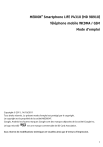
Öffentlicher Link aktualisiert
Der öffentliche Link zu Ihrem Chat wurde aktualisiert.
